Page 1

Page 2
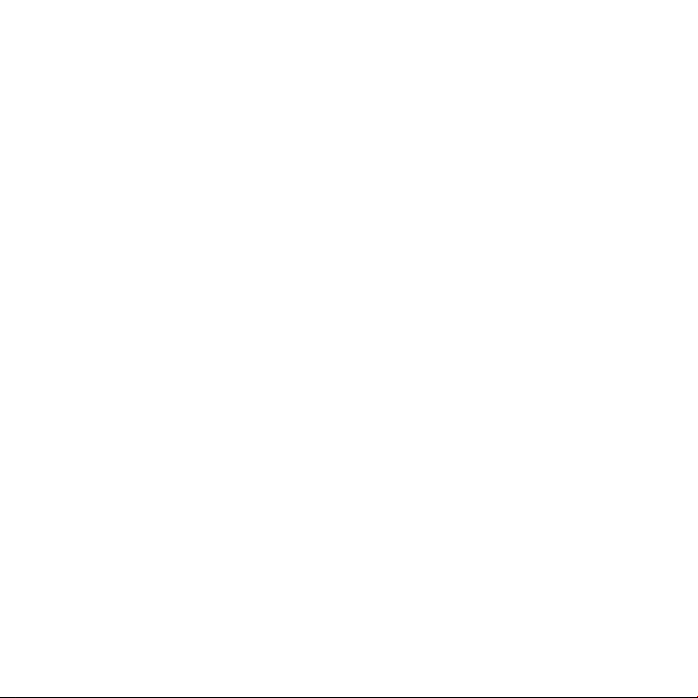
Page 3
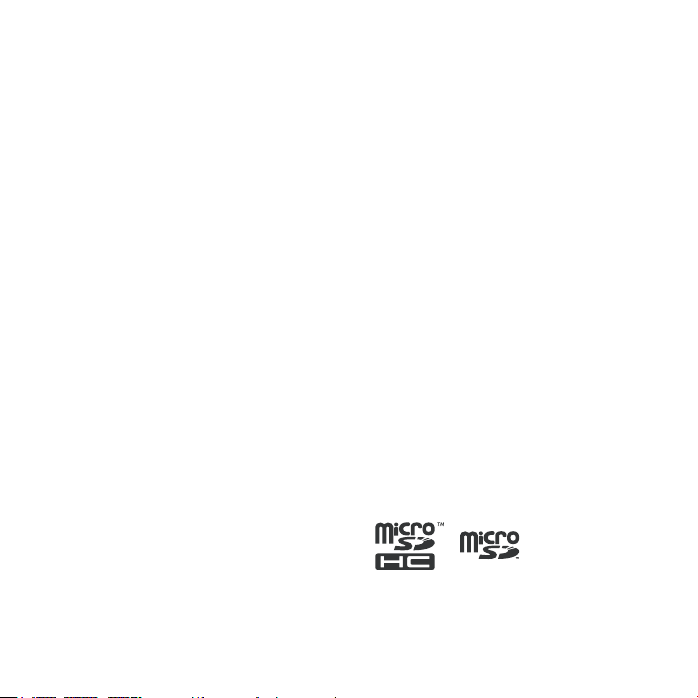
简介
感谢您选择新款 Sharp SH8168U 手
机。
关于本用户手册
本用户手册可助您快速、有效地了解手
机的各项功能及操作方法。
注意
• 本公司郑重建议您单独存放所有
重要资料的书面记录。某些情况
下,电子储存器中保存的资料可能
会丢失或更改。因此,无论因使用
不当、维修、缺陷、电池更换、使
用过期电池或其他任何原因而造
成的资料丢失及无法使用等情况,
本公司概不负责。
• 对于第三方因使用本产品及其任
何功能造成的经济损失或索赔,如
信用卡号码被盗、储存的资料丢失
或变更等,无论直接或间接原因,
本公司概不负责。
• 所有公司和产品名称均为其相应
拥有者的商标和注册商标。
• 本用户手册中的画面版式可能与
实际版式有所不同。
• 本用户手册中的资讯如有变更,恕
不另行通知。
• 并非所有网络均能支持本用户手
册中描述的所有功能。
• 本公司对于从网络中下载的内容
及资讯概不负责。
• 某些情况下,手机屏幕可能会出现
一些黑点或亮点。此现象不会对手
机性能及使用产生任何影响。
知识产权
依照版权法规定,受版权 (音乐、图片
等)保护的资料的复制、变更和使用仅
限于个人或私人用途。若用户未拥有更
大范围的版权或者未得到版权拥有者的
明确同意而擅自复制、变更或使用以此
方式制作或修订的复本,则视为违反版
权法,版权拥有者有权索赔其损失。为
此,切勿非法使用受版权保护的资料。
microSDHC 及
microSD 徽标是 SD-3C, LCC 公司的商
标。
简介 1
Page 4
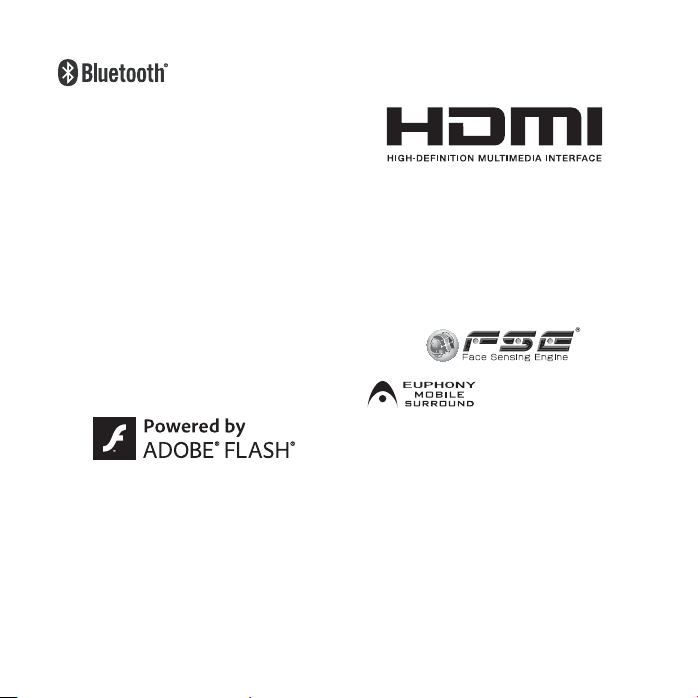
®
蓝牙
名称及徽标是
Bluetooth SIG, Inc 公司的注册商标。
Sharp 在任何情况下使用该名称都是经
过授权的。其他商标和商品名称为其各
自所有者所有。
iWnn© OMRON SOFTWARE Co., Ltd.
2008-2011 All Rights Reserved.
iWnn© 2008-2011
iWnn IME© OMRON SOFTWARE Co.,
Ltd. 2009-2011 All Rights Reserved.
iWnn IME© 2009-2011 欧姆龙软件有
限公司。
CP8 PATENT
PhotoSolid是Morpho, Inc.
TrackSolid、Morpho Stereo Calibration
是
Morpho, Inc.
Contains Adobe® Flash® Player by
Adobe Systems Incorporated.
Adobe Flash Player Copyright © 19962011 Adobe Systems Incorporated. All
rights reserved.
Adobe and Flash are either registered
trademarks or trademarks of Adobe
2 简介
欧姆龙软件有限公司。
的注册商标。
的商标。
Systems Incorporated in the United
States and/or other countries.
®
“HDMI”,HDMI 标记和 “High-Definition
Multimedia Interface”(高清晰度多媒体
接口)是 HDMI 特许 LLC 在美国和其他
国家的商标或注册商标。
本产品使用了冲电气的脸部识别软件
FSE (Face Sensing Engine)。
是 DiMAGIC Co.,Ltd.
的商标。
Mercury 3D 是 Murcury System Co.,
Ltd. 立体转换技术的总称。
为了商业用途,将从其他媒体等取得的
图片 (本手机拍摄的图片除外)转换
为大于或等于 1920 × 1080 像素的 3D
图片时,必须经过 Murcury System
Co.,Ltd. (Mercury@Mercury3d.co.jp)
的认可。
MascotCapsule 是 HI CORPORATION
在日本的注册商标。
Page 5
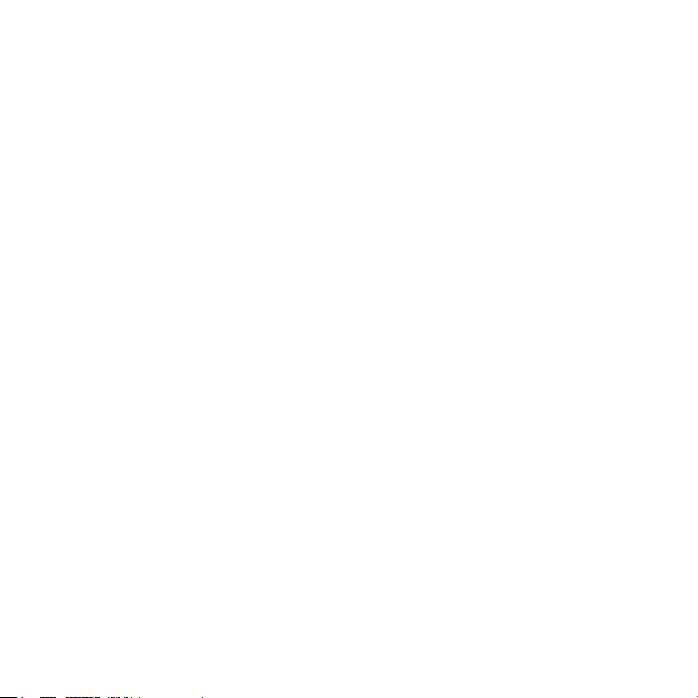
目录
简介 ...........................................1
第 1 章: 入门............................ 6
附件 ........................................... 6
您的手机.................................... 7
安装 SIM 卡、电池和 SD 卡..... 10
SIM 卡............................... 10
电池................................... 12
SD 卡 ................................ 14
电池充电.................................. 16
打开或关闭手机 ....................... 16
第 2 章: 基本介绍................... 18
触摸屏的使用方法.................... 18
点按................................... 18
长按................................... 19
滑动................................... 19
滑擦................................... 20
拖动................................... 20
双指开合缩放 .................... 21
基本操作.................................. 21
项目选择和界面移动..........22
屏幕锁定............................ 22
菜单操作............................ 22
手机设置和设置操作..........22
纵屏显示和横屏显示..........22
主屏幕界面...............................23
切换主屏幕界面 .................23
主屏幕界面一览 .................24
更改主屏幕界面 .................24
程序启动界面 ...........................26
程序启动界面一览..............27
更改程序启动界面..............28
应用程序的使用 .................28
状态栏 ......................................30
显示状态界面.....................31
第 3 章: 通话 .......................... 32
拨打和接听电话........................32
拨打电话 ............................32
接听电话 ............................33
电话簿及通话记录 ....................34
电话簿的使用.....................34
通话记录的使用 .................34
电话的呼叫限制........................35
第 4 章: 输入文本 ................... 36
选择输入法 ........................36
第 5 章: 电话簿....................... 41
电话簿 ......................................41
添加至电话簿.....................41
显示已储存的联系人 ................42
拨打语音电话.....................42
目录 3
Page 6
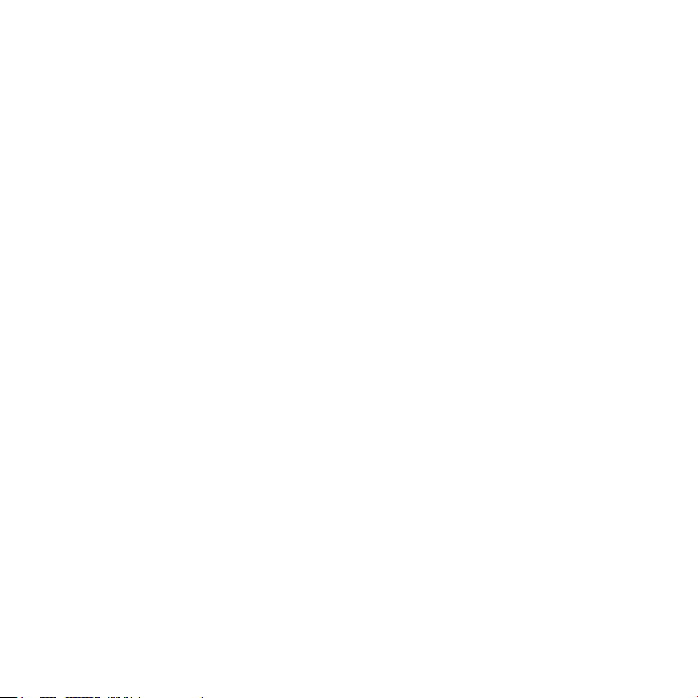
发送邮件............................ 42
联系人的编辑 .................... 43
备份或导入联系人.................... 43
将联系人备份至 SD 卡 ...... 43
从 SD 卡导入联系人 .......... 43
第 6 章: 信息和电子邮件 ........ 44
短信 / 彩信 ...............................44
创建和发送信息................. 44
使用电子邮箱........................... 45
设置账户............................ 45
发送电子邮件 .................... 45
接收电子邮件 .................... 46
回复或转发电子邮件..........46
添加附件............................ 47
将电子邮件移动到回收站 .. 47
电子邮件的各种设置..........48
第 7 章: 浏览器 ...................... 51
浏览器的使用........................... 51
通过历史记录连接网页...... 51
输入网址连接网页 ............. 51
浏览常用信息 .................... 51
添加书签.................................. 51
通过书签连接网页 ............. 51
打开新窗口 .............................. 52
第 8 章: 连接 .......................... 53
WLAN 网络 ............................. 53
开关 WLAN 网络连接........ 53
设置 WLAN 网络连接........ 53
4 目录
断开 WLAN 网络连接.........54
添加 WLAN 网络连接.........54
设置 WLAN 网络连接的停止时
间 .......................................54
IP 设置 ...............................54
通过 USB 与电脑连接 .............. 54
通过电脑处理手机 microSD 卡
内的数据 ............................55
设置 USB 数据线连接时是否进
行充电................................55
®
.......................................55
蓝牙
设置蓝牙
配对蓝牙
与已配对的蓝牙
®
功能 .................55
®
设备 .................56
®
设备进行连
接 .......................................57
接收和发送数据 .................57
删除已配对的设备..............58
第 9 章: 相机 .......................... 59
拍摄照片 ..................................59
设置相机功能.....................60
查看已拍摄的照片..............61
记录人物脸部并使用 .......... 61
拍摄视频 ..................................63
播放已拍摄的视频..............64
查看照片和视频........................64
使用幻灯片播放 .................65
管理照片和视频........................65
显示照片和视频 .................65
按人物类别整理 .................66
Page 7
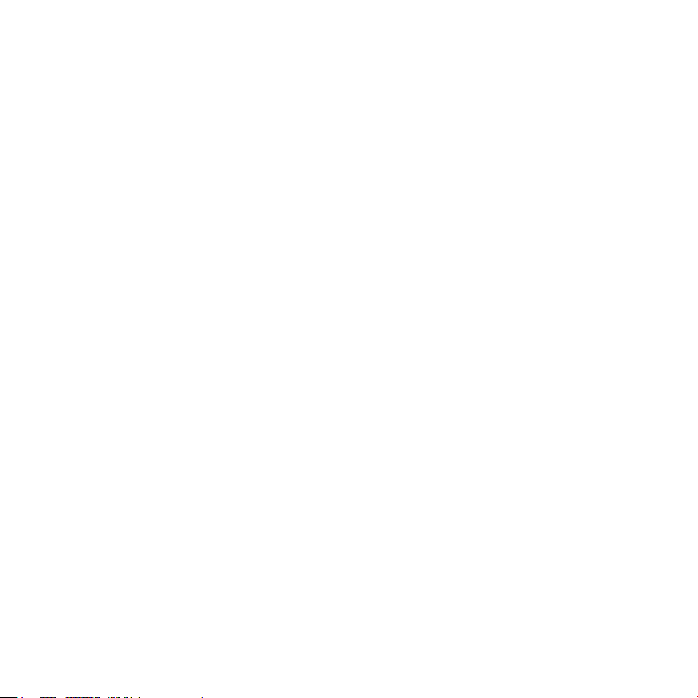
按活动类别整理................. 67
使用幻灯片播放................. 67
与电视机连接........................... 68
与电视机连接 .................... 68
在电视机上浏览照片和视频
..........................................68
第 10 章: 应用程序 ................. 71
播放音乐.................................. 71
使用音乐播放器................. 71
使用播放列表 .................... 72
录音 ......................................... 72
录音后播放音频................. 73
播放已录制的音频 ............. 73
记事本...................................... 74
使用记事本记录内容..........74
日历 ......................................... 75
新建活动............................ 75
查看活动............................ 75
闹铃 ......................................... 75
设置闹铃............................ 75
闹铃时的动作 .................... 76
秒表 ......................................... 77
定时通知.................................. 77
计算器...................................... 78
数据管理.................................. 78
显示数据............................ 78
第 11 章: 手机管理 ................. 80
手机设置 ..................................80
账户与同步 ........................80
节能设置 ............................80
应用程序 ............................81
显示 ...................................81
语言和键盘 ........................82
无线和网络 ........................82
声音 ...................................83
个人资料 ............................84
隐私权................................85
SD 卡和手机内存...............85
位置和安全 ........................86
关于手机 ............................87
通话设置 ............................87
日期和时间 ........................88
USB 连接...........................88
辅助功能 ............................88
保护手机 ..................................89
启用或禁用 SIM 卡 PIN 码
..........................................89
重设手机 ..................................89
备份与恢复...............................89
售后服务智能注册功能说明 ..... 90
安全预防措施和使用条件......... 91
索引 .........................................98
目录 5
Page 8
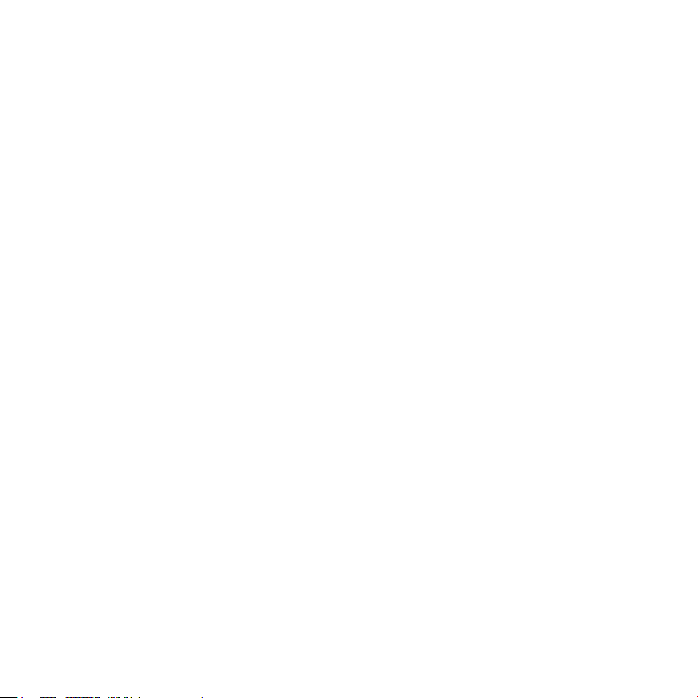
第 1 章: 入门
1.1 附件
您的包装盒内包含有以下物品。如果有
任何物品缺少,请与您的零售商联系。
• 手机
•USB数据线
• 旅行充电器 (AC 电源充电器)
• Li-ion 电池
• 快速入门
• 用户手册 (本手册)
• 用户手册补充说明
• 耳机
• 三包凭证
• 服务中心联系表
•microSD卡 (已安装在手机内)
选购配件
• Li-ion 备用电池 (EA-BL29)
• 旅行充电器(AC 电源充电器)(包
括 USB 数据线)(EA-88)
注意:
• 请只使用Sharp提供或认可的选购配
件。
6 入门
Page 9
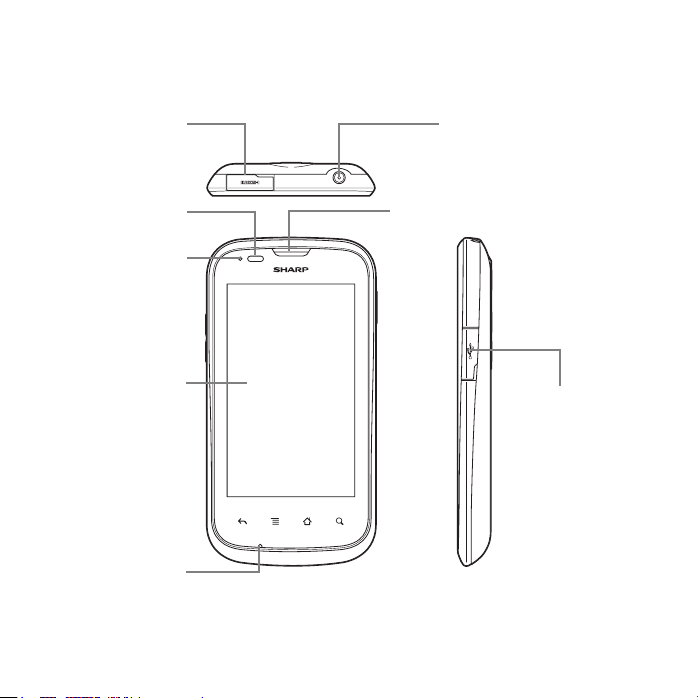
1.2 您的手机
HDMI 接口
光度感应器 听筒
指示灯
触摸屏
麦克风
耳机插孔
USB 端口
(外接端口)
入门 7
Page 10

摄像头
8 入门
扬声器
电池盖
闪光灯
Page 11
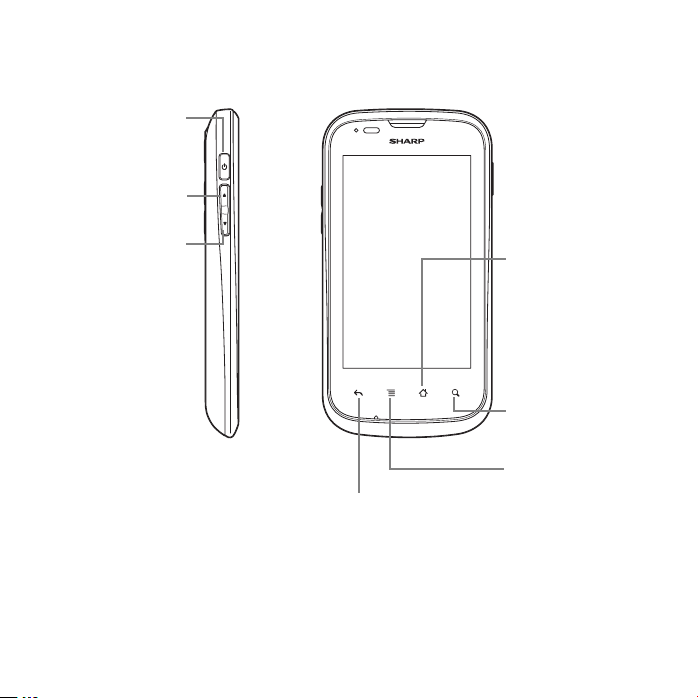
k ∶按它可以关
闭或开启屏幕背光。
长时间按住它可以
开启或关闭电源。
f/e ∶按它
可以调节音量。
f ∶长时间按住
它可以切换手机模
式 (静音模式 / 普
通模式)
a ∶按它可以返
回上一个界面。
b ∶按它可以返
回主屏幕界面。长
时间按住它可以显
示正在运行的应用
程序一览 (某些界
面状态下该操作无
效)。
j ∶按它可以显
示搜索窗口。
i ∶按它可以显
示菜单界面。
入门 9
Page 12
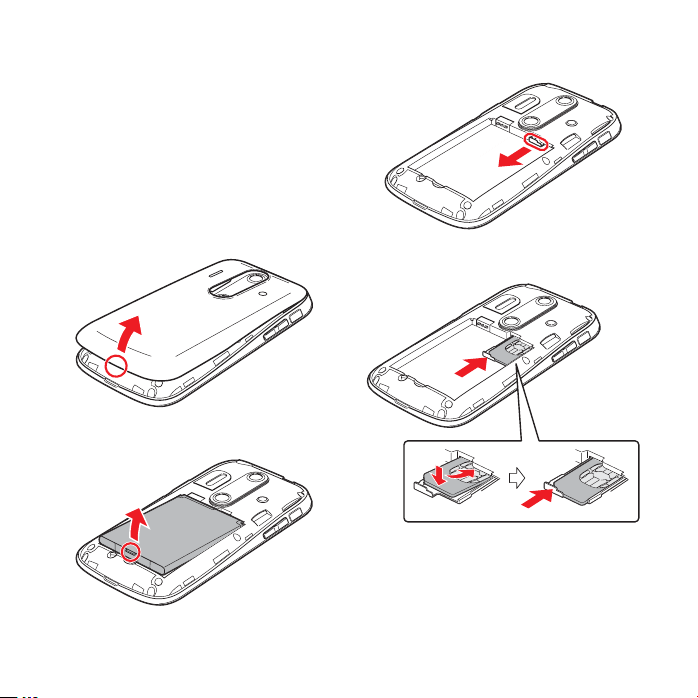
1.3 安装 SIM 卡、电池
和 SD 卡
SIM 卡
安装 SIM 卡
1. 用手指抵住电池盖开盖卡扣,使电
池盖自然弹起并将其取下。
2. 用手抵住卡扣,缓缓向上提起电
池。
3. 拉出卡匣。
4. 在卡匣内插入 SIM 卡,然后将其推
回原位。
10 入门
Page 13
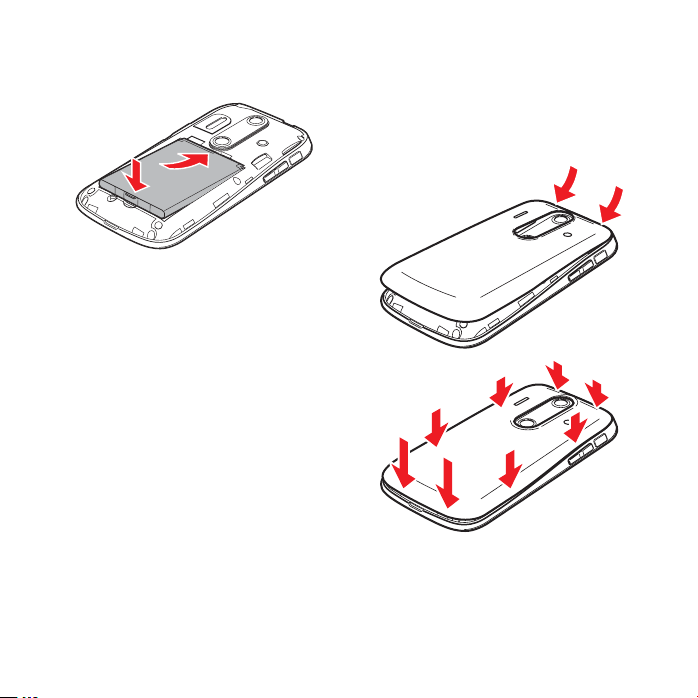
5. 使电池上有字的一面朝上,根据电
池前端的形状正确安装电池。
6. 先将电池盖上方与机体对齐,然后
轻轻按压电池盖下方。
当听到电池盖的卡扣与机体槽口
互相嵌合时发出的嗒声,表示安装
正确。
注意:
• 请使用 Sharp 标准配备的电池。
入门 11
Page 14
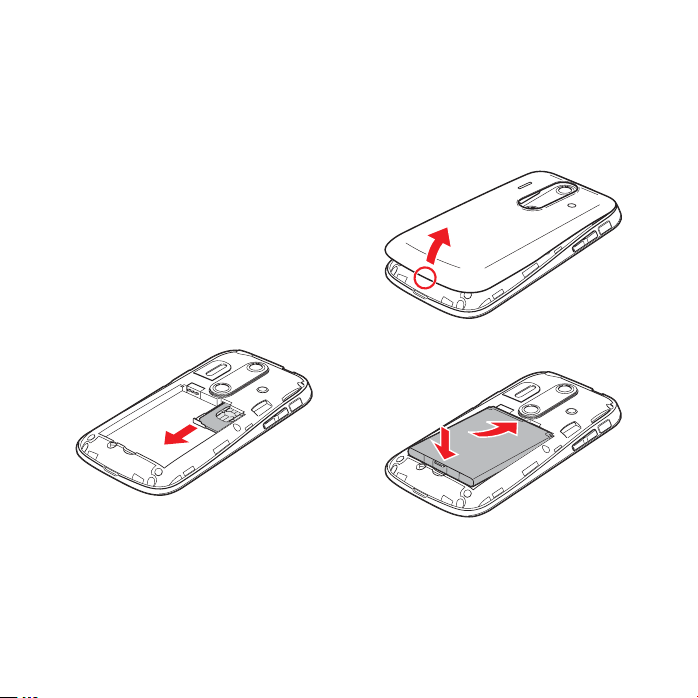
电池处理
本手机由电池供电。为保护环境,请阅
读以下关于电池处理的指示:
• 将用过的电池送到您所在地区的
废电池收集站、网络服务供应商或
客户服务中心,以供回收再用。
• 切勿将电池丢入火中、水中或与家
居废物一起处理。
取出 SIM 卡
1. 请参考第 10 页的步骤 1 ~ 2,取
出电池。
2. 拉出卡匣,取出 SIM 卡。
3. 请参考第 12 ~ 13 页的步骤 2 ~
3,安装电池及电池盖。
电池
安装电池
1. 用手指抵住电池盖开盖卡扣,使电
池盖自然弹起并将其取下。
2. 使电池上有字的一面朝上,根据电
池前端的形状正确安装电池。
12 入门
Page 15
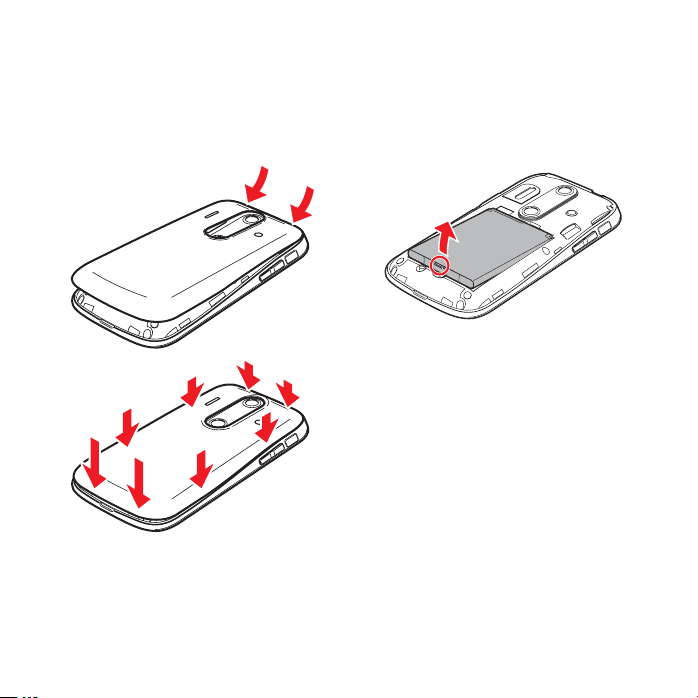
3. 先将电池盖上方与机体对齐,然后
轻轻按压电池盖下方。
当听到电池盖的卡扣与机体槽口
互相嵌合时发出的嗒声,表示安装
正确。
取出电池
1. 关闭手机。
2. 打开电池盖。
3. 用手抵住卡扣,缓缓向上提起电
池。
4. 装回电池盖。
入门 13
Page 16
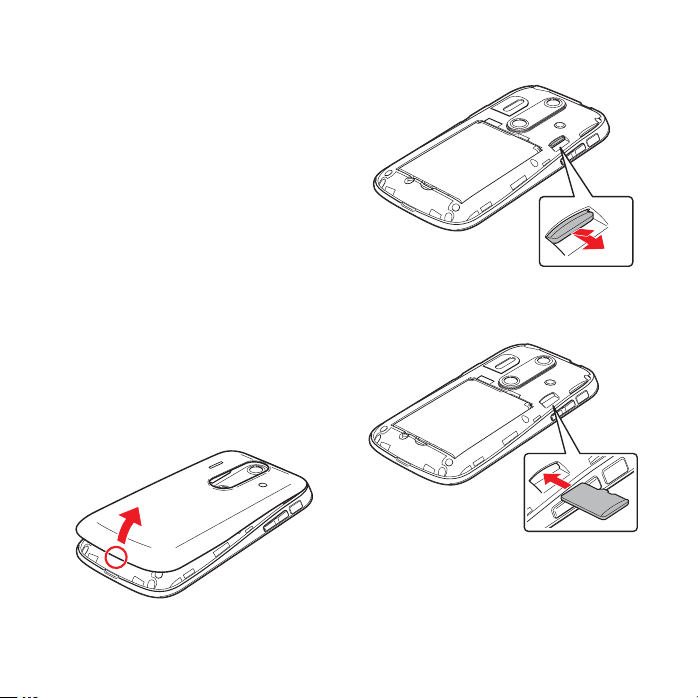
SD 卡
SD 卡可以提供额外的内存空间来存储
照片等数据。
安装 / 取出 SD 卡
您购买的手机已安装有 microSD 卡,可
直接使用。要取出或再次安装 SD 卡,
请参照以下操作方式:
1. 在主屏幕界面状态下按
[终端设置]→ [SD 卡和手机内
存]→ [卸载 SD 卡]。
2. 关闭手机。
您购买的手机已安装有 microSD
卡,请务必先关闭手机的电源再进
行后续操作。
3. 用手指抵住电池盖开盖卡扣,使电
池盖自然弹起并将其取下。
i→点按
4. 按压安装在手机内的 SD 卡。
SD 卡弹出后将其取出。
5. 插入新的 SD 卡,当发出嗒声时表
示安装完成。
14 入门
Page 17
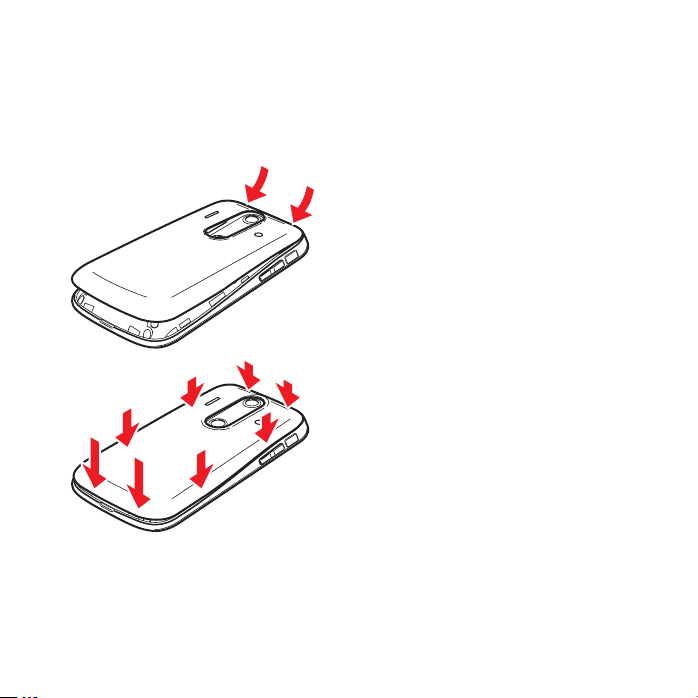
6. 先将电池盖上方与机体对齐,然后
轻轻按压电池盖下方。
当听到电池盖的卡扣与机体槽口
互相嵌合时发出的嗒声,表示安装
正确。
microSD 卡使用时的注意事项
事故或故障等原因可能导致 microSD 卡
的存储数据丢失或更改。建议您为重要
的数据制作备份。对于存储数据丢失或
更改所造成的损失,本公司将不承担任
何责任,敬请谅解。
读取或写入数据过程中,切勿关闭手机
的电源或取出电池。
格式化 SD 卡
第一次使用市售的 SD 卡时,请务必在
本机中对其进行格式化。
格式化后,SD卡内的所有数据都会被删
除。因此格式化已在其他设备上使用过
的 SD 卡前,请预先仔细确认卡中的数
据是否已备份,然后再进行操作。
格式化操作应在充电的同时、或在电池
电量充沛的状态下进行。
1. 在主屏幕界面状态下按
[终端设置]。
2. 点按 [SD 卡和手机内存]→[卸
载 SD 卡]→ [格式化 SD 卡]→
[格式化 SD 卡]。
3. 输入操作密码,点按[是]→[清
除全部内容]。
备注:
• 初始操作密码:0000
i→点按
入门 15
Page 18
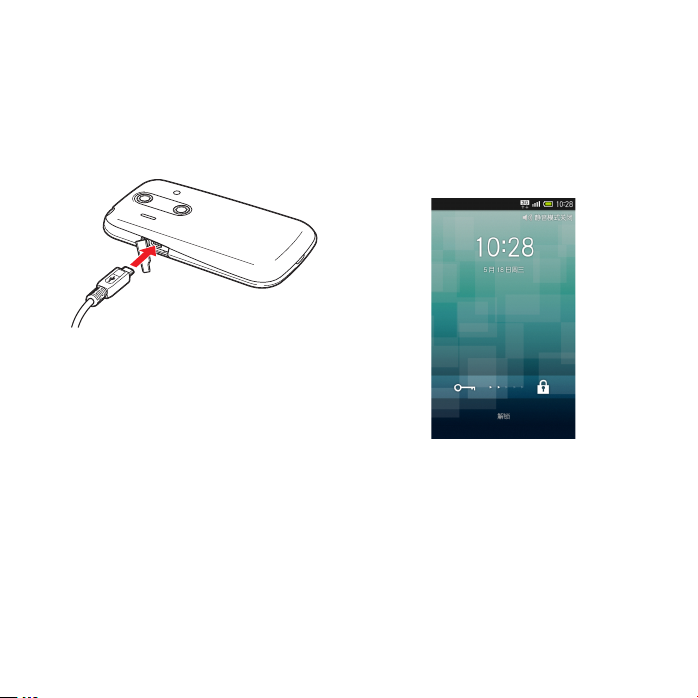
1.4 电池充电
1.5 打开或关闭手机
第一次使用之前,您必须为电池充电。
1. 打开 USB 端口盖。
2. 将电池充电器连接到 USB 端口。
3. 将充电器插入电源插座开始充电。
电池正在充电时指示灯会点亮。电
池充满电以后指示灯熄灭。
备注:
• 当您将手机连接到电脑时,电池会充
电。
• 为了确保安全,当充电器已连接到电
源插座或电池正在充电时,请勿从手
机中取出电池。
16 入门
打开手机
1. 长按 k。
一段时间后屏幕会显示以下界面
(屏幕锁定解除界面)。
Page 19
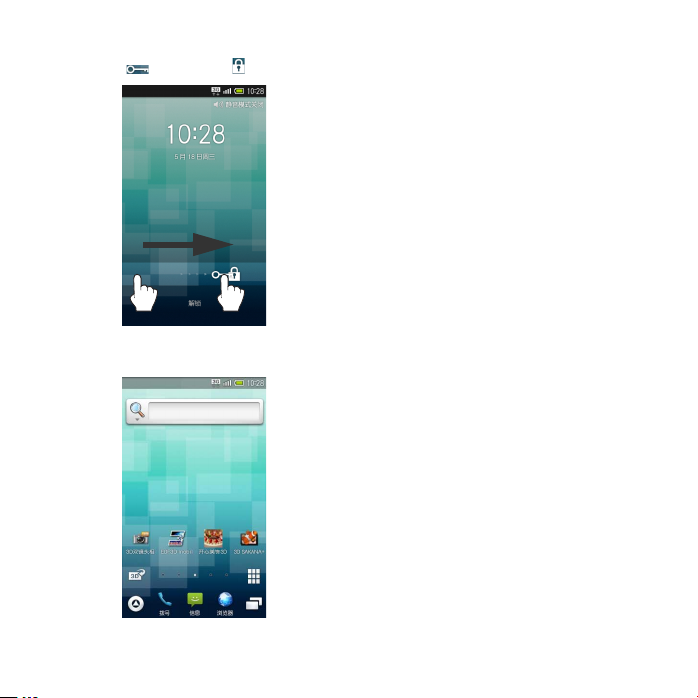
2. 按住 将其拖动到 位置。
屏幕锁定解除,并显示以下界面
(主屏幕界面)。
屏幕会显示microSD卡的提示信息
界面,此时点按 [是]。
关闭手机
1. 长按 k。
2. 点按 [关机]→ [确定]。
入门 17
Page 20
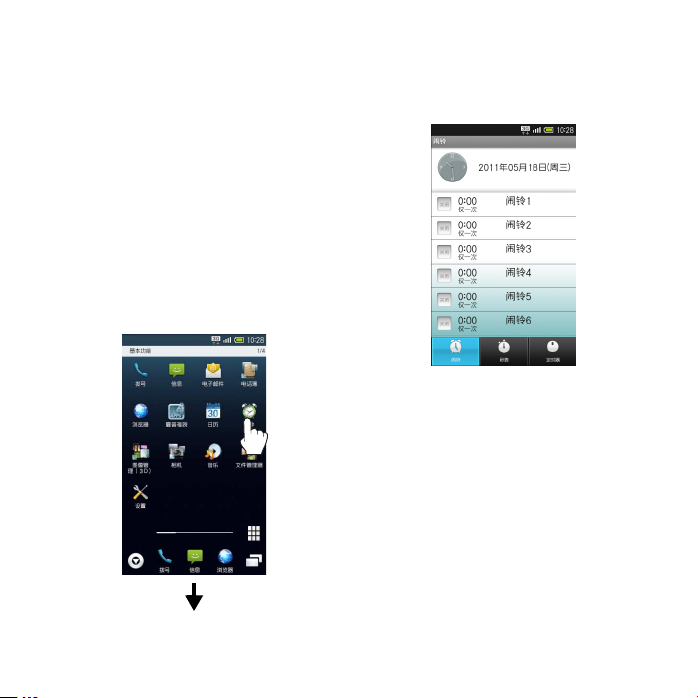
第 2 章: 基本介绍
2.1 触摸屏的使用方法
本机配备了触控显示屏,可以用手指触
摸屏幕来进行操作。
点按
手指轻触屏幕,随即马上离开。选择项
目、打开屏幕中的应用程序等操作时需
要使用该动作。
18 基本介绍
Page 21
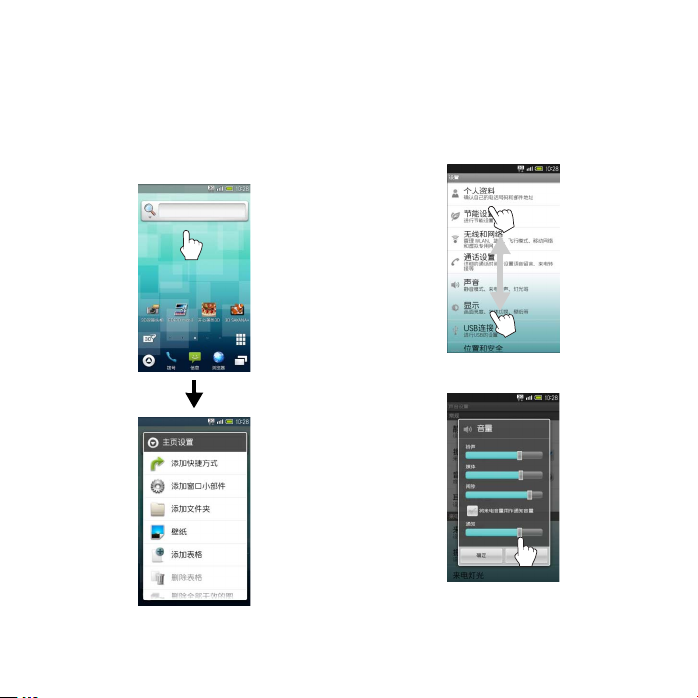
长按
手指轻触屏幕,并保持一段时间。当界
面发生切换后,手指即可离开屏幕。移
动图标、显示菜单等操作时需要使用该
动作。
手机轻微振动后,即可开始下一步操作。
滑动
手指轻轻按住屏幕,然后在屏幕上向所
需方向 (上下左右)慢慢滑动手指。滚
动菜单等操作时需要使用该动作。
基本介绍 19
Page 22
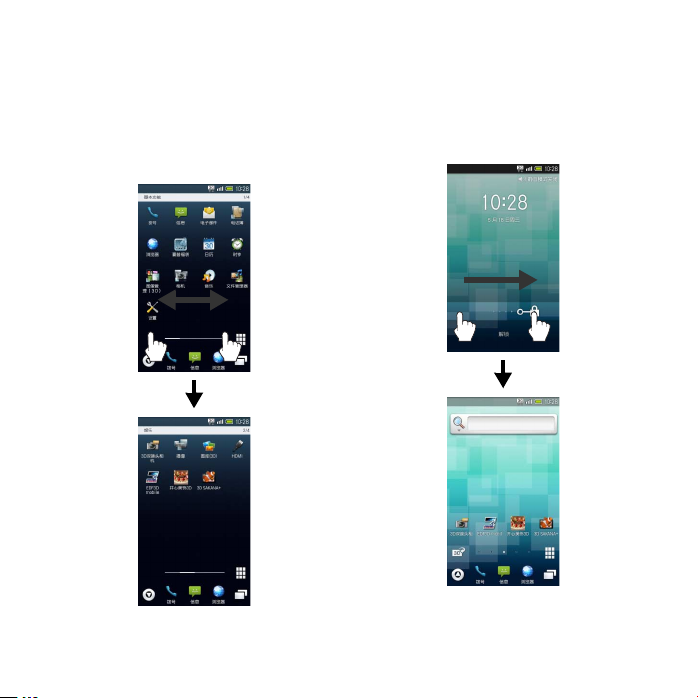
滑擦
手指轻轻按住屏幕,然后在屏幕上向所
需方向 (上下左右)快速滑动手指。切
换界面 (缩略图或页面)等操作时需要
使用该动作。
拖动
手指轻轻按住图标等目标项目,将其拖
动到目标位置,然后手指离开。屏幕锁
定解除等操作时需要使用该动作。
20 基本介绍
Page 23
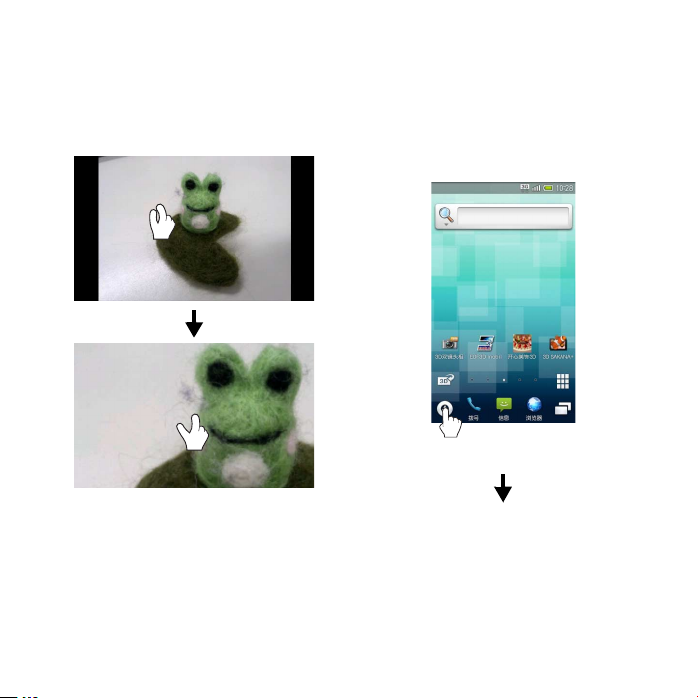
双指开合缩放
两根手指轻触屏幕,向外打开或向内并
合。缩小或放大界面及图像等操作时需
要使用该动作。
2.2 基本操作
点按 “ 主屏幕界面 ” 或 “ 程序启动界面 ”
的图标,可以启动应用程序或进行各种
设定。
主屏幕界面
基本介绍 21
Page 24
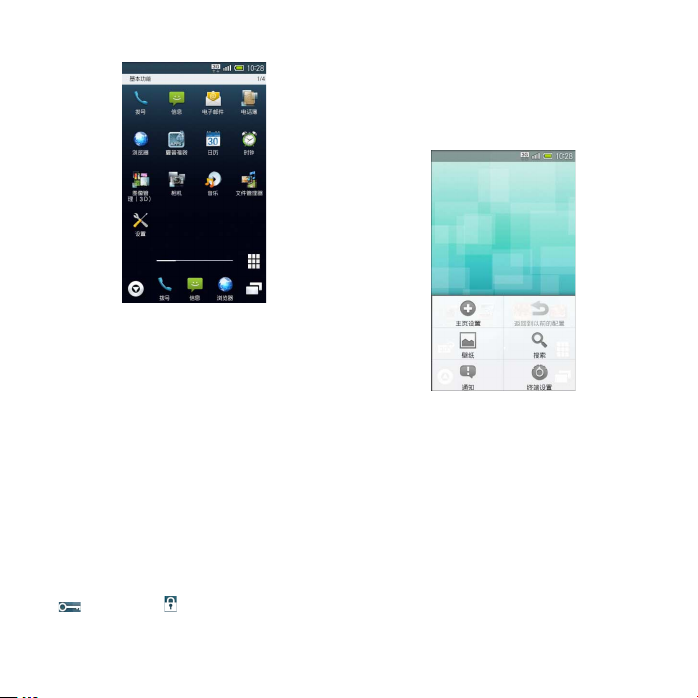
程序启动界面
项目选择和界面移动
点按项目图标或界面中的按钮,可以切
换到相应的操作界面。
要返回上一个界面,按 a。
屏幕锁定
如果在一段时间内无任何操作,为了避
免错误动作和减少电池消耗,手机会启
动屏幕锁定并关闭屏幕显示。要解除屏
幕锁定,请在按
将其拖动到 位置。
k 后,按住屏幕中的
菜单操作
按 i,当前界面可以使用的功能按钮
就会显示在屏幕下方。
手机设置和设置操作
在主屏幕或程序启动界面状态下按 i
后点按 [终端设置],即可自定义设定
手机的各项功能。
纵屏显示和横屏显示
在某些功能或状态下,屏幕会根据手机
的朝向自动切换成纵屏显示或横屏显
示。
22 基本介绍
Page 25
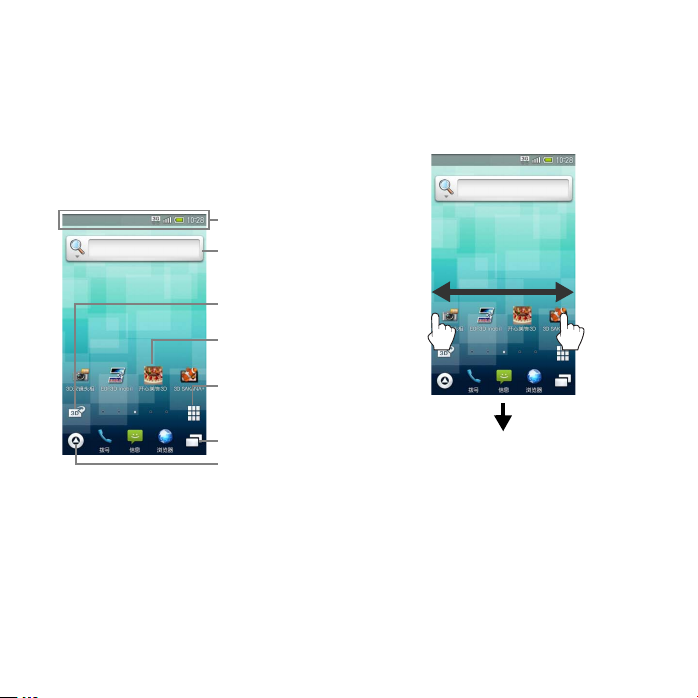
2.3 主屏幕界面
开机并解除屏幕锁定后,即显示主屏幕
界面。
主屏幕界面由 5 个页面构成,并可继续
添加页面。
显示来电信息等
通知
搜索信息
切换 2D/3D 显示
启动应用程序
(快捷方式)
显示主屏幕界面
一览
显示正在运行的
应用程序一览
显示程序启动界面
切换主屏幕界面
向左或向右滑擦主屏幕界面,可以切换
当前显示的页面。
基本介绍 23
Page 26
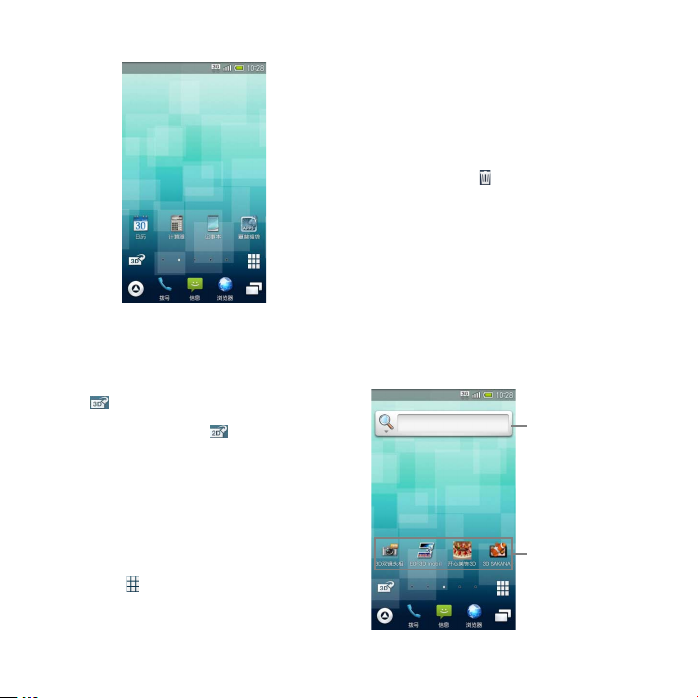
每个主屏幕界面都可以添加快捷方式、
窗口小部件或文件夹。
切换为 3D 显示
点按 。
在3D显示状态下点按 可以切换回2D
显示。
主屏幕界面一览
显示主屏幕界面一览后,可以在一览中
切换页面,或添加和删除页面。
1. 点按 。
2. 选择所需的页面。
添加页面
在主屏幕界面一览中点按 [追加]。
删除页面
在主屏幕界面一览中长按一个页面缩略
图→将其拖动到 (回收站)中。
关闭主屏幕界面一览
在主屏幕界面一览中按 b。
更改主屏幕界面
可以为主屏幕设置壁纸,还可以添加快
捷方式、窗口小部件、文件夹,以便更
快捷地访问应用程序和数据。
窗口小部件
快捷方式
24 基本介绍
Page 27
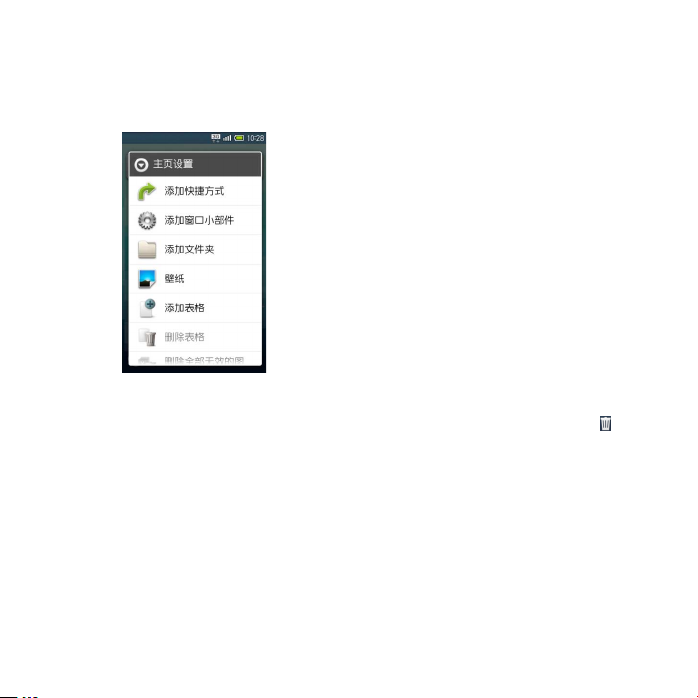
设置壁纸
1. 在主屏幕界面状态下长按屏幕,屏
幕会显示主页设置界面。
2. 点按 [壁纸]→[动态壁纸]或
[壁纸]→选择一张壁纸→ [设置
壁纸]。
根据所选的壁纸,可能还需要进行后续
操作。请按照屏幕显示的指示进行操
作。
从文件管理器设置壁纸
在主页设置界面中点按[壁纸]→[文
件管理器]→选择一张图像→拖动裁切
框以确定显示范围→ [保存]。
从图库设置壁纸
在主页设置界面中选择[壁纸]→ [图
库(3D)]→点按 [图库 (3D)] 或
[文件管理器]→选择一张图像→拖动
裁切框以确定显示范围→ [保存]。
添加快捷方式
1. 长按主屏幕界面。
2. 选择 [添加快捷方式]。
3. 点按 [应用程序]→选择应用程
序。
移动快捷方式
长按一个快捷方式→将其拖动到目标位
置。
删除快捷方式
长按一个快捷方式→将其拖动到 (回
收站)。
添加窗口小部件
1. 长按主屏幕界面。
2. 点按[添加窗口小部件]→选择窗
口小部件。
移动窗口小部件
长按一个窗口小部件→将其拖动到目标
位置。
基本介绍 25
Page 28
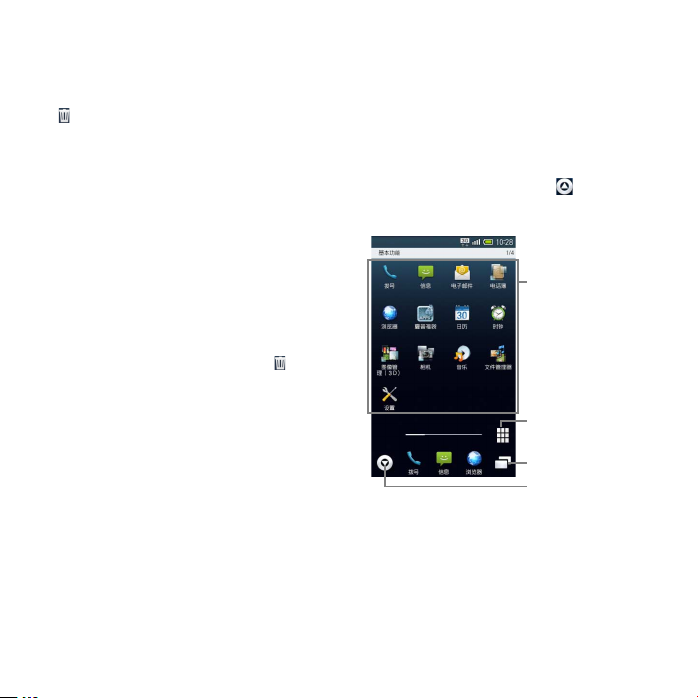
删除窗口小部件
长按一个窗口小部件→将其拖动到
(回收站)。
添加文件夹
1. 长按主屏幕界面。
2. 点按 [添加文件夹]→ [新文件
夹]。
移动文件夹
长按一个文件夹→将其拖动到目标位
置。
删除文件夹
长按一个文件夹→将其拖动到 (回收
站)。
2.4 程序启动界面
在程序启动界面,手机安装的应用程序
会以一览的形式显示。
点按图标即可启动相应的应用程序。
1. 在主屏幕界面中点按 ,即可显
示程序启动界面。
启动应用程序
显示程序启动界
面一览
显示正在运行的
应用程序一览
显示主屏幕界面
26 基本介绍
Page 29
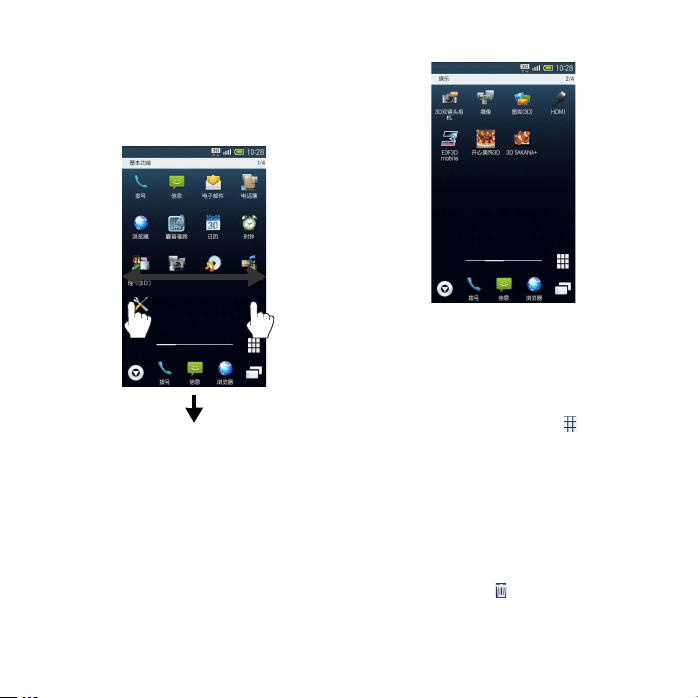
切换程序启动界面
在程序启动界面中向左或向右滑擦屏
幕。
程序启动界面一览
显示程序启动界面一览后,可以在一览
中切换页面,或添加和删除页面。
1. 在程序启动界面中点按 。
2. 选择所需的页面。
添加页面
在程序启动界面一览中点按 [追加]。
删除页面
在程序启动界面一览中长按一个页面缩
略图→将其拖动到 (回收站)中。
基本介绍 27
Page 30
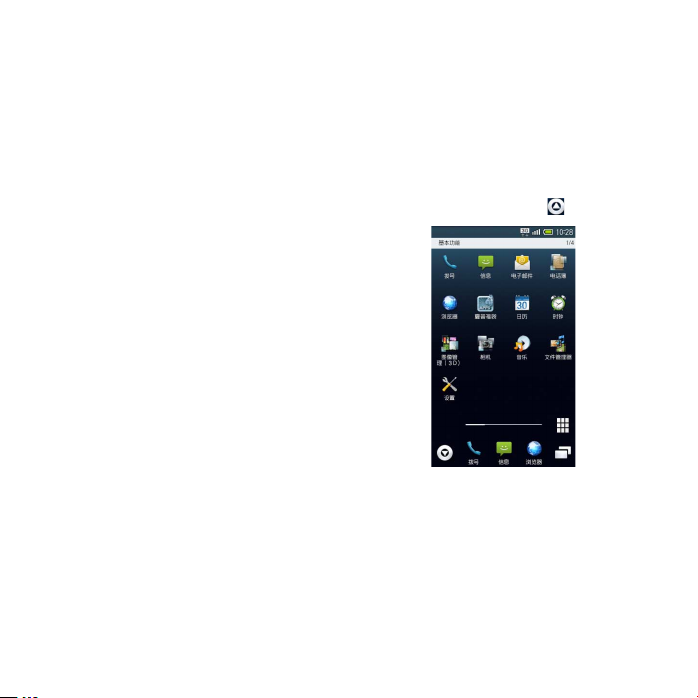
关闭程序启动界面一览
在程序启动界面一览状态下按 b。
更改程序启动界面
重新排列图标
1. 在程序启动界面状态下按 i。
2. 点按 [排列]→选择排列方式→
[确定排序]。
移动图标
1. 在程序启动界面中长按一个图标,
将其拖动到目标位置。
也可以拖动图标将其移动到其他
页面中。
更改页名
1. 在程序启动界面状态下按 i。
2. 点按[页面设置]→[编辑页名]。
3. 编辑页面名称,点按 [确定]。
添加快捷方式至主屏幕界面
1. 在程序启动界面中长按一个图标,
将其拖动到 [添加到主页](手指
按住图标不放)。
2. 随后将其拖动到主屏幕界面的相
应位置 (手指从图标上放开)。
应用程序的使用
您可以在程序界面启动应用程序,也可
以通过正在运行的应用程序一览界面进
行应用程序的相关操作。
启动应用程序
1. 在主屏幕界面中点按 。
28 基本介绍
Page 31

2. 向左或向右滑擦屏幕,选择所需的
页面。
3. 点按应用程序的图标。
b 可以返回主屏幕界面,
此后按
应用程序将保持运行状态。(有些
应用程序会关闭。)
退出应用程序
在应用程序运行状态下按 b →点按
→点按要退出的应用程序的 。
正在运行的应用程序一览
正在运行的应用程序会以一览的形式显
示,可以在一览中切换或者关闭应用程
序。
1. 在主屏幕界面中点按 。
根据正在运行的应用程序数量,向
左或向右滑擦屏幕可以切换显示
的页面。
2. 选择所需的应用程序。
退出正在运行的应用程序
在正在运行的应用程序一览中点按 。
关闭正在运行的应用程序一览
在正在运行的应用程序一览界面状态下
b。
按
基本介绍 29
Page 32

2.5 状态栏
数据通信中 (3G)
位于屏幕上方,显示有表示手机状态以
及邮件通知等信息的图标。
显示手机状态的主要图标 (从右向
左显示)
电池电量
信号状态
无信号
已关闭信号
国际漫游中
30 基本介绍
数据通信中 (GSM)
已设置闹铃
已设置静音模式 (通常)
已设置静音模式 (驾驶)
已设置静音模式 (无振动)
已连接 WLAN
可使用蓝牙
已连接蓝牙
已设置语音留言
®
®
来电通知等信息的主要图标 (从左
向右显示)
有未接来电
有语音留言
有未读信息 (短信 / 彩信)
有未读邮件 (电子邮件)
闹铃结束
Page 33

显示状态界面
在状态界面可以查看来电通知等信息的
详情及手机状态,还可以进行各种设
定。
1. 点按主屏幕界面的上方。
在程序启动界面等其他界面状态下该操
作也能够显示状态界面。
显示静音模式设
置界面
显示手机的当前
状态
显示正在运行的
应用程序一览
防窥视设置
退出状态界面
基本介绍 31
Page 34

第 3 章: 通话
3.1 拨打和接听电话
拨打电话
1. 在程序启动界面中点按 (拨
号)。
屏幕会显示电话拨号界面。
2. 选择数字输入电话号码,点按[呼
叫]。
对方接起电话后,即可开始通话。
3. 通话结束后,向左拖动 。
在通话时调节接听音量
按机身左侧的 f 或 e。
32 通话
Page 35

接听电话
接到来电时,屏幕会显示以下来电界
面。
1. 向右拖动 ,即可与对方通话。
2. 通话结束后,向左拖动 。
关闭铃声
接到来电时按机身左侧的 f 或 e。
保留来电
接到来电时,向左拖动 。
来电保留期间会产生电话费。
要接听电话时,向右拖动 。
拒绝来电
接到来电时按i→点按[来电拒接]。
语音留言设置
可设置语音留言功能。关于详细的设定
方法,请参阅第 87 页上的说明。
通话录音
在通话时按 i →点按 [通话录音]
(开始录音)→向右拖动 (结束录
音)。
播放语音留言
在主屏幕界面状态下按 i →点按[终
端设置]→[通话设置]→ [语音留言
设定]→ [语音留言列表]→选择要播
放的录音。
播放结束后将返回语音留言列表界面。
停止、删除、保护、解除保护语音留言
的操作均在语音留言的播放界面进行。
保留电话
在通话时按 i →点按 [保持]。
要恢复通话时,向右拖动 。
通话 33
Page 36

扬声器的使用
在通话时按 i →点按 [扬声器开]。
要恢复原来状态时,按
声器关]。
i 后选择[扬
来电时转接语音留言
接到来电时按i→点按[语音留言]。
3.2 电话簿及通话记录
通过电话簿或通话记录,您可以方便地
拨打电话。
电话簿的使用
1. 在程序启动界面中点按 (电话
簿)。
2. 切换页面,选择对方的电话号码。
屏幕会显示该号码的详细信息。
3. 点按 。
通话记录的使用
1.
在程序启动界面中点按 (拨号)。
有未接来电时,屏幕上方会显示未
接来电图标。
2. 点按[来电记录]或[外拨电话]。
可以查看来电或外拨的通话记录。
点按列表中的记录即可显示该项
目的详细信息。
可以删除来电及外拨的通话记录。
全部删除:在通话记录一览界面状
i →点按 [全部删除]
态下按
→ [确定]。
34 通话
Page 37

单件删除:在通话记录的详细内容
界面状态下按
→ [确定]。
3. 长按一条记录项目→点按[语音呼
叫]
i →点按[删除]
查看通话时间
可以查看以往的通话时间。
注意:
• 通话时间仅供参考。
来电响铃时间及拨号呼叫时间不包
括在通话时间内。(通话保留时间包
括在通话时间内。)
1. 在主屏幕界面状态下按
[终端设置]→ [通话设置]。
2. 点按 [详细通话时间]→ [呼出
通话时间]或 [来电通话时间]。
显示已拨电话的通话时间或已接
来电的通话时间。
3. 点按 [确定]。
i→点按
通话时间清零
在呼出通话时间界面或来电通话时间界
面中点按 [重置]→ [确定]。
3.3 电话的呼叫限制
可以拒绝指定电话号码或未登录在电话
簿上的电话号码的来电。
1. 在通话设置界面中点按 [通话限
制]→ [来电拒接]。
2. 点按 [电话簿未登录的电话号码]
(显示 )。
拒绝指定电话号码的来电
在拒绝来电界面中点按[指定电话号
码]→[开/关设定](显示 )→[拒
绝电话列表]→ [<未登录>]→输入
电话号码→ [确定]。
本机可以在网络上对来电进行限制。关
于详细的设定方法,请参阅第 87 页上的
说明。
通话 35
Page 38

第 4 章: 输入文本
当您需要编辑文本时,可以使用搜狗输
入法、 Android 键盘和 iWnn IME 输入
法来编辑中文、英文、日文、数字符号
等文本,如添加联系人信息,编辑信息
等。
1. 打开文本编辑界面。
2. 按住文本编辑区,弹出编辑文字菜
单。
3. 点按输入法,选择您想使用的输入
法。
备注:
• 从本手机发送日文信息或电子邮件
时,如果收信人所使用的手机不支持
日文显示,则不能正确表示信息内
容。
选择输入法
36 输入文本
搜狗输入法
本机的搜狗手机输入法特点、功能一
览:
1. 打开文本编辑界面。
2. 按住文本编辑区,选择搜狗输入
法。
收起软键盘
删除
切换数字键
回车
符号表 切换输入方式
1. 键盘界面:
1.1. 软键盘支持:横竖屏数字键
盘、横竖屏全键盘 4 种软键
盘。
2. 基本输入:
2.1. 支持拼音词组输入、智能英
文输入、英文字母输入、手
写输入、笔画输入和数字输
入 6 种输入状态及各状态之
间的任意切换 (轮流切换或
长按弹出菜单)。
Page 39

点按切换输入键可切换下列
输入方式:拼音、笔画、英
文、手写。
2.2. 支持汉字、词组的全拼和简
拼输入,以及支持人工添加
分隔符。
2.3. 支持汉字拼音模糊音的设
置。
2.4. 支持基于词库的中文多次联
想功能,可设置关闭联想
(默认)或打开联想。
2.5. 有单独的数字符号键盘,全
键盘界面中包含自定义符号
区 。
3. 操作功能:
3.1. 支持复制、粘贴、剪切等编
辑功能。
3.2. 长按删除键可连续删除输入
框的字符串。
3.3. 空格键可选择首选词。
3.4. 支持选择内容。
3.5. 支持对待上屏区内容的编辑
修改。
4. 词库和符号:
4.1. 支持系统词库、用户词库和
细胞词库三种结构。
4.2. 采用搜狗手机输入法统一的
词库词频和调频规则。
4.3. 支持用户和系统词库的上传
和备份。
4.4. 支持用户自造词及其删除。
4.5. 支持单键高频词。
4.6. 支持符号表的符号输入及符
号表的锁定。
4.7. 支持符号表情自定义 。
5. 扩展功能:
5.1. 支持短信推荐给好友。
5.2. 支持客户端发起的用户意见
反馈行为。
5.3. 支持客户端发起的访问官网
行为。
5.4. 支持搜狗手机输入法的词库
更新和程序更新机制。
5.5. 支持搜狗手机输入法的网络
传输信息。
输入文本 37
Page 40

Android 键盘
1. 打开文本编辑界面。
2. 按住文本编辑区,选择 Android 键
盘。您可以点数字符号切换键
切换到数字和符号输入模式。
点按 切换字母大小写。
大小写
切换
数字符号
空格
删除
换行
iWnn IME 输入法
1. 打开文本编辑界面。
2. 按住文本编辑区,选择 iWnn IME
输入法。
点按 切换日文、英文和数字。
点按符号按键 可以输入符号。
点按 可切换全键盘、数字键
盘、手写板。
符号
上一个
切换
切换日英数字输入
删除
下一个
空格
换行
语言键盘的设置
您可以根据自己的需要将手机设置成各
国的语言,还可以对搜狗输入法、
Android 键盘和 iWnn IME 输入法进行
设置,并添加自己的用户词典。
1. 在主屏幕界面状态下按 i →点
按[终端设置]→[语言和键盘]。
38 输入文本
Page 41

搜狗输入法的设置
1. 在主屏幕界面状态下按 i →点
按 [终端设置]→ [语言和键盘]
→ [搜狗输入法]。
搜狗输入法设置中包含搜狗输入法设
置、词库管理、通行证管理、更新升级
和使用帮助等功能。
提示:
• 为了您更好的了解及使用输入法,在
搜狗输入法的设置中,点按 “ 使用帮
助 ” 中的 “ 帮助 ”,有详细的搜狗输入
法使用说明书,请您查阅。
Android 输入法设置
Android 键盘的设置包含按键时振动、
按键时播放音效、自动大写、显示建议
以及自动填写功能。
iWnn IME 输入法设置
iWnn IME 输入法的常用键盘设置包含
按键预览、自动大写以及键盘类型等功
能。
10 键键盘设置包含滑动输入、滑动灵敏
度以及切换输入等功能。
转换设置包含输入单词学习、单词预
测、键入错误纠正、通配符预测、候选
区域的行数等功能。
输入文本 39
Page 42

词典设置包含列出 / 添加 / 编辑 / 删除日
文用户词典中的单词、列出 / 添加 / 编辑
/ 删除英文用户词典中的单词、删除学习
词典中的所有单词等功能。
您还可以查看 iWnn IME 的相关信息。
40 输入文本
Page 43

第 5 章: 电话簿
5.1 电话簿
您可以将电话号码、邮件地址等添加到
电话簿中。
添加至电话簿
1. 在程序启动界面中点按 (电话
簿)。
屏幕会显示电话簿界面。
2. 点按 → [新建]。
3. 输入联系人信息→点按[保存]→
[是]。
设置头像照片
选择电话簿添加联系人界面上方的照片
相框→选择添加方式→进行添加→点按
[保存]→ [是]。
电话簿 41
Page 44

设置电话号码等项目的类别
在电话簿添加联系人界面中点按 等
类别图标→选择类别→ [保存]→
[是]。
添加多个电话号码等项目
在电话簿添加联系人界面中点按 →输
入电话号码等信息→[保存]→[是]。
删除已输入的电话号码等项目
在电话簿添加联系人界面中点按 →
[保存]→ [是]。
其它项目
在电话簿添加联系人界面中选择其它,
可以进行生日或住址的添加、以及来电
铃声设置等操作。
2. 切换页面,选择联系人。
拨打语音电话
在电话簿的详细内容界面中点按所需电
话号码的 。
5.2 显示已储存的联系
人
1. 在程序启动界面中点按 (电话
簿)。
42 电话簿
发送邮件
在电话簿的详细内容界面中点按 →
向电话号码发送信息 / 向邮件地址发送
邮件。
Page 45

联系人的编辑
可以编辑或删除已经储存的联系人。
• 编辑:在电话簿的详细内容界面中
点按 → [编辑]。
• 单件删除:在电话簿的详细内容界
面中点按 →[删除]→[是]。
• 选择删除:在电话簿界面中点按
→ [全部菜单]→ [删除]→
[选择删除] ,选择联系人后点按
[删除]→ [是]。
• 全部删除:在电话簿界面中点按
→ [全部菜单]→ [删除]→
[全部删除]→ [是]。
5.3 备份或导入联系人
您可以将联系人备份 (保存)至 SD 卡
中,也可以导入(读取)备份的联系人。
电池电量不足时备份或导入操作将中
止。建议在电池电量充足的状态下进行
操作。
手机内存小于 11M B 时不能使用
microSD 卡备份。
将联系人备份至 SD 卡
1. 在主屏幕界面状态下按i→点按
[终端设置]→ [SD 卡和手机内
存]→ [MicroSD 卡备份]。
2. 点按 [保存]→输入操作密码→
[是]。
备注:
• 初始操作密码:0000
3. 点按 [电话簿](显示 )→选择
[是]或 [否]。
i →点按[开始]→[是]。
4. 按
开始备份数据。
5. 点按 [完成]。
从 SD 卡导入联系人
1. 在 MicroSD 卡备份界面中点按[读
入]→[电话簿]→选择要读取的
文件。
i →点按[追加保存]或[覆
2. 按
盖保存]。
如果选择覆盖保存,本机中的电话
簿会被删除,敬请注意。
3. 点按 [是]→ [是]。
开始读取数据。
显示确认界面时,请按照屏幕上的
指示进行操作。
4. 点按 [完成]。
电话簿 43
Page 46

第 6 章: 信息和电子邮件
6.1 短信 / 彩信
• 短信是由网络供应商提供的,供移
动电话用户之间进行简短文字消
息传递的服务。
• 在第一次使用本机发送短信之前,
请您先确认本机已设置好短信服
务中心的号码。各地的短信服务中
心号码请向您的网络服务运营商
咨询。
创建和发送信息
使用手机可以发送信息。
1. 在程序启动界面中点按 (信
息)。
屏幕显示信息列表界面。
44 信息和电子邮件
2. 点按 [新信息]。
3. 在接收者栏输入收件人的电话号
码,新建一个信息。
• 要输入文字内容时,点按输
入内容栏后编写信息。
• 要添加图像或视频等附件
4. 点按 [发送]。
i →点按[附加]。
时,按
选择 [照片]或 [视频]等
指定要添加的文件。
Page 47

搜索信息
在信息列表界面状态下按 i →点按
[搜索],输入要搜索的文字后点按 。
删除信息
在信息列表界面状态下按 i →点按
[删除会话]→ [删除]。
6.2 使用电子邮箱
将电脑上使用的电子邮箱设置到手机上
后即可收发电子邮件。可以设置多个邮
箱账户。
设置账户
1. 在程序启动界面中点按 (电子
邮件)。
屏幕会显示帐户设置界面。
如果未设置过电子邮件的帐户,屏
幕会显示帐户设置界面。
2. 在帐户设置界面中输入电子邮件
地址和密码,然后点按[下一
步]。
3. 点按选择帐户的类型。
4. 点按 [下一步]。
连接服务器进行帐户设置。
5. 输入帐户名称和您的姓名,点按
[完成]。
账户类型为 Exchange 时
手动设置邮件服务器时,有些服务商需
要您在 “ 域名 / 用户名 ” 项目中输入 “/ 用
户名域名”。详细情况请向服务器管理员
咨询。
添加账户
在收件箱界面状态下按 i →点按[帐
户]→按
行添加操作。
i →点按[添加帐户]→进
发送电子邮件
您可以创建并发送电子邮件。关于添加
附件的详细操作,请参阅 “ 添加附件 ” 的
说明。
1. 在程序启动界面中点按 (电子
邮件)。
信息和电子邮件 45
Page 48

2. 按 i,然后点按 [撰写]。
3. 输入收件人的电子邮件地址、主
题,然后撰写信息。
4. 按 [发送]。
开始发送电子邮件。
接收电子邮件
您可以设置接收电子邮件的时间间隔,
或者手动更新收件箱。关于自动收件的
设定,请参阅 “ 电子邮件的各种设置 ” 的
说明。
这里将介绍手动收件的方法。
1. 在收件箱界面中点按[载入更多邮
件]。
收件箱开始接受电子邮件。
回复或转发电子邮件
您可以回复或转发收到的电子邮件。
回复
1. 打开邮件。
46 信息和电子邮件
Page 49

2. 点按 [回复]或 [全部回复]。
3. 撰写信息。
4. 点按 [发送]。
转发
1. 打开邮件。
2. 按 i,然后点按 [转发]。
3. 输入收件人的电子邮件地址,然后
撰写信息。
4. 点按 [发送]。
添加附件
您可以在电子邮件中添加附件后发送。
1. 执行“ 发送电子邮件”的步骤1~3。
2. 按 i,然后点按 [添加附件]。
3. 点按 [文件管理器]等项目。
4. 选择所需添加的文件。
具体操作根据步骤 3 中所选的项目
而定。请按照屏幕显示的指示进行
操作。
返回电子邮件撰写界面后会显示
所选附件的文件名。
点按 可以删除已添加的附件。
5. 点按 [发送]。
将电子邮件移动到回收站
1. 打开邮件。
2. 点按 [删除]。
电子邮件移动到回收站。
删除电子邮件
您可以删除回收站内的电子邮件。
信息和电子邮件 47
Page 50

1. 在电子邮件界面 (第 49 页)中点
按。
2. 点按 。
3. 选择所需删除的电子邮件,点按
[删除]。
电子邮件的各种设置
您可以更改电子邮件的帐户名称、签
名、自动收件的时间间隔、收件铃声等
设置。
1. 打开邮件界面或收件箱界面。
2. 按 i,然后点按[帐户设置]。
3. 根据需要进行设置。
电子邮件的自动接收
如果要定期接收电子邮件,在步骤 3 中
点按 [电子邮件检查频率],选择自动
收件的时间间隔。
48 信息和电子邮件
Page 51

电子邮件界面
合并的收件箱 显示所有账户收到的邮
件
已加星标的内容显示所有账户带星标的
邮件
草稿 显示所有账户的邮件草
稿
发件箱 显示所有账户的未发送
邮件
账户 显示所选账户的收件箱
界面
账户中的 表示在创建电子邮件时优先
使用的账户。
点按账户中的 图标,屏幕将显示所选
账户的邮箱界面。
邮箱界面
收件箱 显示收到的邮件
草稿 显示邮件草稿
发件箱 显示未发送邮件
已发送邮件 显示已发送邮件
已删除邮件 显示删除的邮件
根据不同的账户,所显示的项目也会有
所不同。
信息和电子邮件 49
Page 52

收件箱界面
同时处理多个邮件
有附件
带星标的邮件
从收件箱界面切换到邮箱界面
在收件箱界面状态下按 i →点按[文
件夹]。
50 信息和电子邮件
Page 53

第 7 章: 浏览器
7.1 浏览器的使用
您的手机可以连接互联网,使用浏览器
来显示各种网页。
1. 在程序启动界面中点按 (浏览
器)。
通过历史记录连接网页
在浏览器界面状态下按 i →点按[历
史记录]→选择项目→选择历史记录。
输入网址连接网页
在浏览器界面中选择网址输入栏→输入
网址→点按 。
浏览常用信息
在浏览器界面状态下按 i →点按[历
史记录]→ [访问最多]→选择所需的
信息。
7.2 添加书签
1. 在浏览器界面状态下按 i,然 后
点按 [书签]。
2. 点按 [添加],确定或编辑书签名
称及网址后点按 [确定]。
通过书签连接网页
在浏览器界面状态下按 i →点按[书
签]→选择所需书签。
浏览器 51
Page 54

7.3 打开新窗口
1. 在浏览器界面状态下按i→选择
[新窗口]。
已打开多个窗口时,在浏览器界面
状态下按 i →点按[窗口列表]
→ [打开新窗口],然后输入网页
地址。
切换窗口显示 (同时打开多个窗口
时)
在浏览器界面状态下按 i →点按[窗
口列表]→选择所需窗口。
关闭窗口
在浏览器界面状态下按 i →点按[窗
口列表]→点按所要关闭窗口的 。
其他设置
通过以下操作可以进行有关浏览器的各
种设置。
在浏览器界面状态下按
多]→ [设置]→进行各种设置。
i →点按[更
52 浏览器
Page 55

第 8 章: 连接
8.1 WLAN 网络
通过 WLAN 网络的连接,您可以浏览网
页、发送和接受电子邮件。
开关 WLAN 网络连接
1. 在主屏幕界面状态下按i→点按
[终端设置]→ [无线和网络]。
2. 点按[WLAN], 启 用 WLAN 网络
()。
要关闭 WLAN 网络时,再次点按使
其关闭 ( )。
设置 WLAN 网络连接
您的手机可以连接至附近的 WLAN 网
络。
1. 确定 WLAN 网络连接已打开。
2. 在主屏幕界面状态下按
[终端设置]→ [无线和网络]→
[WLAN 设置]。
3. 屏幕会显示已检测到的网络。
4. 选择所要连接的网络。
5. 输入密码,然后点按 [连接]。
连接至网络后,状态栏会显示 图
标。
MAC 地址
在 WLAN 设置界面状态下按 i →点
按[高级]后,屏幕会显示 MAC 地址。
i→点按
连接 53
Page 56

断开 WLAN 网络连接
1. 在WLAN设置界面中点按已连接的
网络。
2. 点按 [不保存]。
添加 WLAN 网络连接
设置 WLAN 网络连接的停止 时间
1. 在 WLAN 设置界面状态下按 i
→点按 [高级]→ [WLAN 休眠
策略]。
2. 点按所需设置的项目。
1. 在主屏幕界面状态下按i→点按
[终端设置]→ [无线和网络]→
[WLAN 设置]。
2. 点按 [添加 WLAN 网络]。
3. 输入网络 SSID。
4. 点按 [开放],然后选择安全性的
类型。
5. 输入密码。
根据所选的安全性类型,所显示的
设置项目会有所不同。请确认显示
项目后再进行设置。
6. 点按 [保存]。
输入的网络名称会添加显示在
WLAN 设置界面上。
54 连接
IP 设置
1. 在 WLAN 设置界面状态下按 i
→点按 [高级]→将 [使用静态
IP]切换至启用 ( )。
2. 输入各项目内容。
8.2 通过 USB 与电脑连
接
您的手机连接至电脑后,可以通过电脑
处理 microSD 卡内的数据。
使用附带的USB数据线可将手机连接至
电脑。
注意:
• 数据通讯时,请勿取出电池或
microSD 卡。
Page 57

通过电脑处理手机 microSD 卡内的数据
1. 使用附带的 USB 数据线将手机连
接至电脑。
手机内置有 SD 卡时自动进入读取
模式。
2. 点按 [加载]。
此时可以在电脑与 SD 卡之间进行
文件的处理。
连接时手机为信号关闭模式。
解除连接
在电脑上解除连接后,选择 [关闭]。
设置 USB 数据线连接时是 否进行充电
在主屏幕界面状态下按 i →点按[终
端设置]→ [USB 连接]→ [USB 充
电]。
每点按一次 [USB 充电],即可在有效
( )和无效 ( )之间进行切换。
此处的设置会在 USB 数据线连接时或
USB 连接模式更改时生效。
数据传输
数据传输时手机会变为信号关闭模式。
8.3 蓝牙
您可以与具备蓝牙®功能的手机等设备
建立配对进行通讯,或连接使用耳机等
免提设备。
本机不保证能与所有的蓝牙
无线连接。
因对方设备的问题,有时可能无法正确
连接。
无线通话或免提通话时,根据通话状况
有时可能会混入杂音。
®
®
设备进行
设置蓝牙®功能
1. 在主屏幕界面状态下按i→点按
[终端设置]。
2. 选择 [无线和网络]→ [蓝牙]。
每点按一次 [蓝牙],即可在打开
( )和关闭 ( )之间进行切
换。
连接 55
Page 58

配对蓝牙®设备
您的手机可以搜索附近的蓝牙®设备进
行配对。
®
首先请将蓝牙
为有效。
最多可以在手机中登录 20 个设备。
1. 在主屏幕界面状态下按
[终端设置]。
2. 点按 [无线和网络]→ [蓝牙设
置]。
屏幕会显示蓝牙设置界面。
设备的蓝牙®功能设置
i→点按
3. 点按[配对新的设备]→[确定]。
®
手机开始搜索蓝牙
设备,搜索完
成后屏幕会显示搜索到的设备一
览。
最多可以搜索到 20 个设备。如果
未搜索到可以配对的设备,请再次
进行搜索。
4. 从显示的一览中选择所需的设备,
然后输入配对密码。
此时配对设备也必须输入相同的
配对密码。
56 连接
Page 59

5. 点按 [确定]。
有些设备配对时可能不需要输入
配对密码。
配对密码是本机和配对设备间相
互配对时使用的任意数字(4 ~ 16
位)。
与已配对的蓝牙®设备进行 连接
1. 在蓝牙设置界面中点按[配对设备
一览]。
2. 选择所需的设备。
与已连接的设备断开连接
在配对设备一览界面中选择已连接的设
备,然后断开连接。
接受对方的连接请求进行连接
如果接收到对方的蓝牙®连接请求,屏
幕会显示 图标。通过以下操作可以进
行连接。
下拉屏幕上方显示状态界面→ →进行
连接操作。
搜索蓝牙设备
要搜索蓝牙设备时,在配对设备一览界
面中点按 [搜索设备]。
接收和发送数据
使用蓝牙®接收数据。
在蓝牙设置界面中点按 [接收数据]。
进入连接等待状态后,发送方进行发送
操作。
此后请按照屏幕显示的指示进行操作。
连接 57
Page 60

使用蓝牙®发送数据 (例:电话
簿)
在程序启动界面中点按 [电话簿]→长
按一个联系人项目→ [蓝牙发送]→
[是]→选择设备。
如果发送的联系人项目附带有头像照片
时,屏幕会显示图像发送的确认界面。
使用蓝牙®发送所有数据 (例:
电话簿)
在程序启动界面中点按 [电话簿]→
[全部菜单]→ [蓝牙发送]→ [全部
发送]→ [是]→选择设备→输入配对
密码→ [是]。
如果发送的联系人项目附带有头像照片
时,屏幕会显示图像发送的确认界面。
删除已配对的设备
在配对设备一览界面中长按一个设备项
目→[删除]→选择删除方式→[是]。
受保护的设备也会被删除。
使用蓝牙®时的注意事项
根据发送的联系人数据内容,在对方设
备上可能无法正确显示。
接收或发送数据时如果启动了其他应用
程序,蓝牙通讯将终止。
最多可接收或发送 10MB 容量的数据。
58 连接
Page 61

第 9 章: 相机
9.1 拍摄照片
您的手机可以通过简单的操作拍摄 2D
或 3D 照片。
1. 在程序启动界面中点按 (相
机)。
2. 将镜头对准拍摄对象。
拍摄人物时,手机会自动检测人
物脸部并进行对焦。(脸部检测)
点按 / 可以在 2D 与 3D 之间
进行切换。
3. 点按 。
发出拍摄音后,照片拍摄完成,并
自动保存。
可拍摄张数
分辨率
场景
闪光灯拍摄模式
快门菜单操作 缩略图
2D/3D 切换
备注
• 连拍模式无法自动保存拍摄数据。使
用连拍模式进行拍摄后,点按[全部
保存]可储存数据。
相机 59
Page 62

焦点设置
在照片拍摄界面中点按屏幕选择锁定焦
点的拍摄对象。
此时即使拍摄对象发生了移动,相机也
能自动跟踪对焦。
在焦点锁定后,再次点按拍摄对象即可
完成拍摄。
调节亮度
在照片拍摄界面上向上或向下滑动手
指。
变焦拍摄
在照片拍摄界面上向左或向右滑动手
指。
设置相机功能
在照片拍摄界面中选择 后,屏幕显示
菜单界面。在菜单界面中,显示的项目
及其大小因功能或设定的使用频率而
异。
要显示所有项目时,选择[全部菜单]。
如果选择 [推荐],手机将根据当前的
状态显示推荐的功能或设置。
1. 在照片拍摄界面中点按 → [全
部菜单]
2. 选择设置项目→选择设置内容。
根据不同的拍摄模式,可设置的项
目也会有所不同。
自拍定时器
在全部菜单界面中点按 [自拍定时器]
→选择所需的自拍设定时间。
点按快门,经过指定的时间后,相机自
动进行拍摄并保存照片。
切换场景
在全部菜单界面中点按 [场景设置]→
选择所需的场景。
60 相机
Page 63

各种拍摄模式
在全部菜单界面中点按 [切换相机]→
选择所需的拍摄类型。
设置照片大小
在全部菜单界面中点按 [拍照尺寸]→
选择所需的图像尺寸。
笑脸检测自动拍摄
在全部菜单界面中点按 [设置快门]→
[快门模式]→ [笑脸焦点]。
拍摄对象回头时自动拍摄
在全部菜单界面中点按 [设置快门]→
[快门模式]→ [回转]。
设置连拍模式的类型
在全部菜单界面中点按 [切换相机]→
[连拍照相机]启动照相机模式。在连
拍模式下,点按 → [全部菜单]→
[连拍种类]→选择所需的类型→选择
拍摄张数和分辨率。
设置闪光灯
在全部菜单界面中点按 [手机闪光灯]
→选择所需的场景。
使用闪光灯前请确认发光方向。请勿对
着人眼照射、或直视发光部位。
显示图片 (支持 3D)
在全部菜单界面中点按 [图片 ( 支持
3D)]。
查看相机的使用方法
在全部菜单界面中点按 [帮助]。
清除使用记录
在全部菜单界面中点按[清除使用记
录]→ [是]。
查看已拍摄的照片
照片拍摄完成后,点按缩略图即可查看
该照片。
记录人物脸部并使用
如果预先将人物的脸部记录到相机中,
拍摄时便会检测脸部并显示相关信息,
通过图片 (支持 3D)功能自动进行分
类。
相机 61
Page 64

1. 在照片拍摄界面中点按 → [全
部菜单]→ [人物识别]。
2. 点按[脸部记录]→对准屏幕中的
轮廓线显示人物的脸部。
检测到脸部后,轮廓线将变色。
3. 点按 。
4. 选择记录位置→点按[新输入]→
选择名称输入栏。
5. 输入名称→点按 [保存]。
设置备忘录及文字颜色
要设置备忘录或更改文字颜色时,请在
设置名称后选择备忘录输入栏及文字颜
色菜单。
编辑已记录的信息
在人物识别界面中点按[记录信息编
辑]→选择人物→ [编辑]→选择项目
→内容编辑完成→ [保存]。
62 相机
Page 65

删除记录的人物
在人物识别界面中点按 [记录信息编
辑]→选择人物→ [删除]→ [是]。
更改优先顺序
在人物识别界面中点按 [记录信息编
辑]→选择人物→ [改变优先次序]→
将人物拖动到目标位置。
9.2 拍摄视频
您的手机可以拍摄 2D 或 3D 视频。
1. 在程序启动界面中点按 (摄
像)。
2. 将镜头对准拍摄对象。
拍摄人物时,手机会自动检测人物
脸部并进行对焦。(脸部检测)
要拍摄 3D 视频时,点按 。
3. 点按 。
发出拍摄音后,视频拍摄开始。
4. 点按 结束拍摄。
摄像结束后,视频将自动保存。
视频拍摄界面
闪光灯
分辨率
场景
拍摄模式
快门菜单操作 缩略图
2D/3D 切换
相机 63
Page 66

播放已拍摄的视频
视频拍摄完成后,选择缩略图→点按所
需视频。
关于亮度和变焦,请参阅第 60 页上的说
明。
关于菜单界面,请参阅第 60 页上的说
明。
自拍定时器
要使用自拍定时器进行拍摄时,在视频
拍摄界面中点按 → [全部菜单]→
[自拍定时器]→选择所需的自拍设定
时间。
点按快门,经过指定的时间后,相机开
始自动拍摄。点按 可结束拍摄。
设置麦克风
在全部菜单界面中点按 [各种设置]→
[麦克风设置]→选择[开]或[关]。
设置人物识别
在全部菜单界面中点按 [各种设置]→
[人物识别开 / 关]→ 选 择 [开]或
[关]。
9.3 查看照片和视频
您的手机可以显示已拍摄的照片或视
频,并可以将 2D 图像转换为 3D 图像。
1. 在程序启动界面中点按 (图库
(3D))。
2. 选择所需的照片或视频。
调节 3D 显示的立体度
显示 3D 照片时,点按 [3D 立体度]→
向左或向右滑动调节条。
将 2D 图像转换为 3D 图像
在文件显示界面状态下按 i →点按
[更多]→ [3D 转换]→ [保存]。
有些图像可能无法转换。
备注:
• 观看 3D 影像时,双眼要与屏幕保持
水平。
• 观看 3D 影像时,平视手机并保持
30cm 距离,影像即可呈现出纵深立
体的感觉。
• 3D 影像的视觉效果因人而异。
64 相机
Page 67

使用幻灯片播放
1. 显示2D图像时点按[播放幻灯片]。
2. 点按屏幕即可停止幻灯片播放。
9.4 管理照片和视频
您的手机可以将拍摄的照片及视频按人
物、活动等类别分类整理,也可以添加
至邮件发送、设为壁纸、或作为幻灯片
播放。
显示照片和视频
1. 在程序启动界面中点按 (图像
管理 (3D))。
2. 选择照片或视频文件后,屏幕会显
示该数据。
此时如果点按视频即可进行播放。
要显示人物或活动等分类数据时,
点按屏幕上方的 [人物]或 [活
动],显示人物类别或活动类别的
一览界面,然后选择所需的照片或
视频。
相机 65
Page 68

调节 3D 显示的立体度
显示 3D 照片时,点按 [3D 立体度]→
向左或向右滑动调节条进行调整。
将 2D 照片转换为 3D 照片
在图像显示界面中点按 → [全部菜
单]→ [3D 视图]→ [保存]。
有些图像可能无法转换。
编辑图像
在图像显示界面中点按 → [全部菜
单]→[编辑]→各种编辑操作→[编
辑完成]。
以 3D 播放 2D 视频
在视频播放过程中按 i →点按 [2D
→ 3D 实时转换]。
按人物类别整理
您的手机会根据“人物识别”中记录的脸
部信息对人物进行分类。下面将介绍新
建人物的方法。
1. 在图像管理界面中点按 [人物]。
屏幕会显示已记录的人物信息。
2. 点按[新建]→选择所需的照片或
视频。
3. 拖动裁切框以确定在人物类别界
面中的显示范围→点按 [确定]。
4. 点按[输入人物姓名]→输入人物
的姓名→ [确定]。
5. 长按照片或视频→将其拖至新建
人物中→点按 [人物设置完成]。
66 相机
Page 69

按活动类别整理
您的手机会根据“ 日历 ” 中设置的活动对
拍摄的照片或视频进行分类。下面将介
绍新建活动的方法,以及如何分类未归
类的照片或视频。
1. 在图像管理界面中点按 [活动]。
屏幕会显示已设置的活动。
2. 点按 → [全部菜单]。
3. 点按 [标签信息的编辑]→ [新
建活动]→选择所需的照片或视
频。
4. 点按[输入活动名称]→输入活动
的名称→ [确定]。
5. 长按照片或视频→将其拖至新建
活动中→点按 [活动设置完成]。
使用幻灯片播放
1. 点按 → [全部菜单]→ [幻灯
片]。
2. 点按屏幕即可停止幻灯片播放。
相机 67
Page 70

显示文件时的注意事项
文件无法显示时,可能是数据库失效。
请用 USB 数据线连接电脑,将 SD 卡
中 “/PRIVATE/SHARP/PM” 下的
“DATABASE” 文件夹删除。
9.5 与电视机连接
操作按钮界面 (一览界面)
您的手机可以使用 HDMI 数据线与电视
机连接,浏览视频或照片。
与电视机连接
1. 使用 HDMI 数据线连接手机的
HDMI 接口与电视机。
2. 在程序启动界面中点按 (
→选择 [
手机中保存的照片及视频的一览
会显示在电视机上,而手机屏幕会
显示操作按钮界面。
68 相机
HDMI
开始连接]。
HDMI
//
/
确定 确定选项
前页/后页 显示前一页或后一页
切断 断开与电视机的连接
指南 显示操作指南和使用遥
)
移动选项
控器的操作方法
在电视机上浏览照片和视频
1. 通过手机选择日期→点按[确
定]。
2. 通过手机选择照片或视频→点按
[确定]。
选中的照片或视频会显示在电视
机上。而手机屏幕上会显示操作按
钮界面。
Page 71

操作按钮界面 (照片) 操作按钮界面 (视频)
//
/
(2D 时)
放大/缩小
(2D 时)
旋转 (2D 时) 旋转照片
3D 立体度
[-]/ [+]
(3D 时)
前一个图片/
后一个图片
切断 断开与电视机的连接
指南 显示操作指南和使用遥
移动显示位置 (缩放
时)
放大或缩小照片
调整 3D 显示
显示前一张或后一张的
照片
控器的操作方法
播放或暂停视频
/
3D 立体度
[-]/ [+]
(3D 时)
音响效果 设置声音效果
2D / 3D 切换 在 2D / 3D 间切换
切断 断开与电视机的连接
指南 显示操作指南和使用遥
视频快进或快退
调整 3D 显示
控器的操作方法
相机 69
Page 72

AQUOS LINK
您的手机与支持AQUOS LINK功能的夏
普电视机连接,就可以用电视遥控器进
行电视机画面的操作。
设置输出大小
在程序启用界面中点按[HDMI]→
[HDMI 设置]→ [HDMI 输出大小设
置]→选择输出大小。
设置使用 AQUOS LINK 时通过遥
控器输入文字
在程序启用界面中点按[HDMI]→
[HDMI 设 置 ]→[ AQUOS LINK 设置]
→ [遥控输入文字]。
每点按一次 [遥控输入文字],即可在
设置 ( )/解除 ( )之间切换。
设置充电时自动查出
在程序启用界面中点按[HDMI]→
[HDMI 设 置 ]→[ AQUOS LINK 设置]
→ [充电时自动查出]。
每点按一次 [充电时自动查出],即可
在设置 ( )/解除( )之间切换。
70 相机
Page 73

第 10 章: 应用程序
10.1 播放音乐
您的手机支持播放从互联网等下载的音
乐。
使用音乐播放器
1.
在程序启动界面中点按 (音乐)。
2. 点按曲目后,音乐开始播放。
要调节音量,按机身左侧的 f
或 e。
按 i 可以进行音响效果等功能
的设置。
播放界面
/ 播放上一曲目/下一曲目
/ 播放/暂停
显示曲目一览表界面
循环播放
随机播放
切换界面显示
在播放界面向上或向下滑擦屏幕。
应用程序 71
Page 74

使用播放列表
1. 在音乐播放器界面中点按 →[新
建播放列表]。
2. 输入播放列表名→点按 [确定]。
3. 选择播放列表→点按 [添加]。
4. 选择音乐 (显示 )→点按 [确
定]。
播放音乐列表
在音乐播放器界面中点按 →选择播放
列表→选择音乐。
删除播放列表
在音乐播放器界面中点按 →长按播放
列表→ [删除]→ [删除]。
10.2 录音
您的手机可以录制语音记录。
1. 在程序启动界面中点按 (录音
机)。
2. 点按 。
录音开始,此时指示灯闪烁。
3. 点按 结束录音。
72 应用程序
Page 75

录音后播放音频
在录音机界面中点按 [播放]。
要暂停播放时,点按 。
要结束播放时,按 a。
更改录音模式
在录音机界面中点按 [模式]。
每点按一次 [模式],即可切换录音模
式。
录音时来电
在录音过程中如果接到来电,可以终止
录音接听电话。(此前已经录音的数据
将自动保存。)
播放已录制的音频
1. 在录音机界面中点按 [播放]。
2. 选择所需的文件。
开始播放。(播放界面)
3. 要结束播放时,按 a。
播放过程中可以进行的操作
暂停
快退
快进
播放时来电
在播放过程中如果接到来电,可以暂停
播放接听电话。
删除正在播放的文件
在播放界面状态下按 i →点按 [删
除]→ [是]。
查看播放文件的详细信息
在播放界面状态下按 i →点按 [详
细信息]。
应用程序 73
Page 76

10.3 记事本
您的手机可以将经常使用的文章或一些
简短笔记轻松保存至记事本中。
使用记事本记录内容
1. 在程序启动界面中点按 (记事
本)。
2. 点按[创建]→输入记事本内容→
[保存]。
显示 / 编辑 / 删除记事本
显示:在记事本一览界面中选择所需的
记事本。
编辑:在记事本一览界面中选择所需的
记事本,点按 [编辑]。
选择删除:在记事本一览界面中点按
[删除已选择] ,然后选择所需的记事
本,点按 [运行]→ [是]。
全部删除:在记事本一览界面状态下按
i →点按 [全部删除]→ [是]。
已保存的记事本可以转换成文本文件。
在记事本一览界面中选择所需的记事
本,按 i →点按 [转换为 .txt]→
[确定]。
74 应用程序
Page 77

10.4 日历
通过日历,您的手机可以制定并显示约
会、会议及其他活动的日程。
新建活动
1. 在程序启动界面中点按 (日
历)。
2. 长按一个日期,点按[新建活
动]。
3. 输入活动名称、开始日期、结束日
期等信息,点按 [完成]。
查看活动
1. 在日历界面中选择日期,然后选择
活动。
编辑活动
在详细信息界面状态下按i即可添加
提醒或删除活动。
10.5 闹铃
您的手机可以在设定的时间响起闹铃并
振动。
设置闹铃
1. 在程序启动界面中点按 (时
钟)。
2. 点按 [闹铃]。
应用程序 75
Page 78

3. 从闹铃 1 ~ 10 中选择。
4. 可以设置闹铃的名称、闹铃时间、
闹铃铃声、振动等项目。点按各项
目即可进行编辑或设置操作。
如果设置了重复响铃,即使关闭闹
铃,仍将按照设定的间隔及次数反
复响铃。
设置重复闹铃
在闹铃设置界面中点按 [重复]→选择
重复方式。
在星期列表中选择闹铃的日期。
闹铃时的动作
到达闹铃的设置时间后,您的手机将通
过铃声或振动来进行通知。
关闭闹铃
闹铃响铃时,点按屏幕中的 将其向右
拖动。
在响铃过程中转换为贪睡待机状态
在响铃过程中向左拖动 。
76 应用程序
Page 79

10.6 秒表
1. 在程序启动界面中点按 (时
钟)。
2. 点按 [秒表]。
3. 点按 [启动]。
4. 点按 [停止]。
复位计时结果
计时结束后点按 [复位]。
计测区间经过时间
计时过程中点按 [区间经过时间]。
点按 [复位]可以删除区间经过时间的
计测结果。
10.7 定时通知
在经过预先设定的时间后,您的手机将
通过响铃或振动来进行通知。
1. 在程序启动界面中点按 (时
钟)。
2. 点按 [定时器]。
3. 点按 [10 秒]、[1 分 ]、[ 5 分]
或[10 分],输入定时器的时间。
手动输入时间时,请选择时间显示
部,在输入时间后点按 [确定]。
4. 点按 [启动]。
到达设定的时间后,手机将响铃或
振动。点按[停止]可以停止响铃
或振动。
清除设置
在定时器界面中点按 [复位]。
要编辑铃声或者设置振动时,在定时器
界面状态下按 i →点按 [设置]→
[闹铃铃声]或 [振动设置] ,进行编
辑或设置操作。
应用程序 77
Page 80

10.8 计算器
10.9 数据管理
通过计算器,您可以在手机上进行四则
运算、存储运算、百分比运算、平方根
运算等基本运算。
1. 在程序启动界面中点按 (计算
器)。
78 应用程序
您的手机可以对 SD 卡中保存的图像、
视频等数据进行管理。
手机中无法保存数据。
显示数据
1. 在程序启动界面中点按 (文件
管理器)。
2. 选择数据的类型→选择所需的数
据。
Page 81

显示隐藏数据
在文件管理器界面中向左或向右滑擦屏
幕下方的数据类型栏→选择类型→选择
数据。
选择删除数据
在文件管理器界面中选择数据类型→按
i →点按[删除已选择]→选择数据
(显示 )→ [决定]→ [是]。
切换显示
在文件管理器界面中选择数据类型→按
i →点按 [表格 / 列表切换]。
其他设置
在文件管理器界面状态下按i 后,可
以显示播放列表一览或进行排序等操
作。
应用程序 79
Page 82

第 11 章: 手机管理
11.1 手机设置
在主屏幕界面状态下按 i,然后点按 [终端设置],即可对手机的显示等进行设
置。下面将对各项设置进行说明。
账户与同步
项目 描述
背景数据 应用程序随时可以同步、发送和接收数据。
自动同步 应用程序自动同步数据。
节能设置
项目 描述
快速节能 统一进行节能设置。
各项目分别设置 对各项目进行个别设置。
80 手机管理
Page 83

应用程序
项目 描述
未知来源 设置是否许可安装应用程序。
首选安装位置 设置保存应用程序时的优先安装位置。
发送文件邮件的软件设置邮件添加附件时使用的邮箱软件。
管理应用程序 显示已安装的应用程序的信息。
正在运行的服务 显示当前正在运行的服务。
开发 设置连接 USB 后是否启用调试模式。
显示
项目 描述
亮度 调节屏幕亮度。
自动旋转屏幕 设置是否自动旋转屏幕显示。
动画 设置是否显示动画。
背景灯开启时间 设置在无操作状态下屏幕显示的待机时间。
防窥视设置 设置显示模式和色饱和度。
切换文本字体 设置显示文字的字体。
3D 立体度 设置 3D 显示的立体度。
壁纸 从图库以及文件管理器等选择图像并设置为壁纸。
手机管理 81
Page 84

项目 描述
来电图像 设置来电时显示的图像。
语言和键盘
项目 描述
选择语言 设置屏幕界面显示的语言。
搜狗输入法 对搜狗输入法进行设置。
Android 键盘 对 Andriod 键盘进行设置。
iWnn IME
用户词典 添加 / 删除单词。
对 iWnn IME 输入法进行设置。
无线和网络
项目 描述
飞行模式 打开 / 关闭无线连接。
WLAN
WLAN 设置 打开 / 关闭 WLAN,对无线接入点进行设置
蓝牙 打开 / 关闭蓝牙。
蓝牙设置
打开 / 关闭 WLAN。
及管理。
82 手机管理
Page 85

项目 描述
配对新的设备 搜索并配对使用蓝牙连接的设备。
配对设备一览 显示已配对的设备,编辑或删除已配对设备
接收数据 接收数据。
蓝牙详细设置
本机信息 编辑手机的名称。
允许搜索 允许其他蓝牙设备检测。
一直免提通话 设置在连接蓝牙设备的过程中是否始终以免
多个连接待机 设置在连接蓝牙设备的过程中是否接受其他
虚拟专用网设置 设置和管理虚拟专用网。
移动网络 设置数据通讯是否有效。
的名称,以及连接已配对的设备。
提方式通话。
设备的连接。
声音
项目 描述
静音模式 设置静音模式。
振动 设置手机是否振动。
音量 设置来电铃声和通知铃声等的音量。
耳机的类型 设置耳机是否带有麦克风。
手机管理 83
Page 86

项目 描述
来电铃声 设置来电铃声的类型。
振动模式 设置振动的模式。
来电提示灯 设置来电提示灯的模式和颜色。
通知铃声 设置收件通知铃声的类型。
响铃时间 设置收件通知铃声的响铃时间。
闪动通知指示灯 设置在收到新通知时来电指示灯是否闪烁。
按键操作音 设置在按触拨号键盘时是否鸣响操作音。
选择操作音 设置在选择项目时是否鸣响操作音。
屏幕锁定提示音 设置在设置和解除屏幕锁定时是否鸣响操作音。
触感 设置软键操作或某些特定操作时手机是否振动。
个人资料
项目 描述
个人资料 显示自己的电话号码以及邮件地址等信息。
84 手机管理
Page 87

隐私权
项目 描述
恢复出厂设置 清除手机上的所有数据。
通过重新设置而删除的数据将无法恢复。因此操作时请务必
予以充分注意。
SD 卡和手机内存
项目 描述
总容量 查看 microSD 卡的存储容量。
可用空间 查看手机或 microSD 卡的可用空间。
MicroSD 卡备份
保存 将数据备份到 microSD 卡中。
读入 读取 microSD 卡中备份的数据。
设定 / 管理 删除无用的备份文件,以及设置在进行备份时是否包
含电话簿中的图像等。
安装 SD 卡/卸载 SD卡识别 microSD 卡或解除对 microSD 卡的识别。
格式化 SD 卡对microSD 卡进行格式化。
该操作将完全删除 microSD 卡中的数据。因此操作时
请务必予以充分注意。
手机管理 85
Page 88

位置和安全
项目 描述
使用 GPS 卫星 设置是否使用 GPS 功能获取位置信息。
锁定设置 设置在屏幕熄灯后必须先解锁再进行操作,以及是否
解锁方法 在锁定设置中设置图案解锁或密码解锁。
改变解锁模式 更改图案解锁的模式或解锁密码。
使用可见的图案 将解锁方法设置为 “ 图案 ” 时,设置屏幕是否显示手
使用触控反馈 将解锁方法设置为 “ 图案 ” 时,设置在滑动屏幕时手
SIM 卡锁定设置
锁定 SIM 卡 设置在开机后不输入 PIN 码则无法操作。
SIM PIN 码的更改 更改 PIN 码。
密码可见 设置在输入密码时是否显示已输入的文字。
选择设备管理器 添加或删除设备管理器。
使用安全凭证 允许应用程序访问安全凭证和其他凭证。
从 SD 卡安装 从 SD 卡安装已加密的验证码。
设置密码 设置或更改设置信息存储区的密码。
清除存储 删除所有的验证信息,并重新设置验证信息存储区的
对使用电话簿的操作加以限制。
指的滑动轨迹。
机是否振动。
密码。
86 手机管理
Page 89

关于手机
项目 描述
调整传感器灵敏度 进行动作传感器、地磁传感器的调整。
双镜头调整 进行双镜头的调整。
状态消息 电话号码、信号等手机状态信息。
电量使用情况 显示耗电情况。
法律信息 显示著作权等信息。
型号、固件版本、基带版
本、内核版本、版本号
显示手机型号等各种信息。
通话设置
项目 描述
详细通话时间 显示通话时间。
语音留言设定 对语音留言进行设置,或播放录音留言。
国际呼出设定 国际呼出时有用的功能。
通话限制 进行拒绝接听以及拨号限制等的设置。
任意键接听 设置在来电时的按键动作。
自动应答 设置在使用耳机时是否自动接听来电。
其他服务设定 发送本机号码以及通话期间来电等待功能的设置。
来电转接 将来电转接到其他电话的设置。
手机管理 87
Page 90

日期和时间
项目 描述
设置日期 设置手机上的日期。
选择时区 设置手机上的时区。
设置时间 设置手机上的时间。
使用 24 小时格式将时钟设置为 12 小时格式或 24 小时格式。
选择日期格式 设置日期的显示格式。
USB 连接
项目 描述
USB 充电 设置在通过 USB 数据线与电脑连接时是否为手机充电。
USB 连接模式 设置 USB 连接模式。
在 USB 数据线连接状态下可以进行该设置。
辅助功能
项目 描述
按 “ 电源 ” 按钮
结束通话
设置在按下电源键时是否结束通话。
88 手机管理
Page 91

11.2 保护手机
您可以通过要求提供 PIN 码或输入密码
来保护手机不被未经授权的用户使用。
启用或禁用 SIM 卡 PIN 码
启用 PIN 码以后,您需要先输入 PIN
码,然后才能拨打电话。
1. 在主屏幕界面状态下按 i →点
按[终端设置]→[位置和安全]。
2. 点按 [SIM 卡锁定设置]。
3. 点按 [锁定 SIM 卡]。
4. 输入当前 PIN 码。
备注:
• 经过三次不成功的尝试以后,SIM 卡
将被锁定。
此时,您必须通过网络服务提供商找
回 PIN 码。
5. 要更改 PIN 码,请点按[SIM PIN
码的更改]。
6. 输入旧 PIN 码。
7. 输入新 PIN 码并确认。
11.3 重设手机
通过出厂设置,您可以将手机重设为出
厂默认设置。
1. 在主屏幕界面状态下按 i →点
按 [终端设置]→ [隐私权]。
2. 点按 [恢复出厂设置]。
3. 点按 [重置手机]。
备注:
• 要取消重置,按 a 。
4. 输入操作密码→点按 [是]。
备注:
• 初始操作密码:0000
11.4 备份与恢复
备份与恢复可以备份或恢复手机中保存
的数据。
1. 在主屏幕界面状态下按
[终端设置]→ [SD 卡和手机内
存]→ [MicroSD 卡备份]。
2. 点按 [保存]→输入操作密码→
[是]。
备注:
• 初始操作密码:0000
3. 选择要备份的数据。
4. 按 i →点按 [开始]。
5. 在确认界面中点按 [是]。
开始备份数据。
i→点按
手机管理 89
Page 92

售后服务智能注册功能说明
1. 本手机将在您开机使用的一段时
间后,向售后服务智能注册系统自
动发送注册信息,信息内容为机器
出厂设备序列编号(IMEI 号),该
注册只进行一次。
2. 售后服务智能注册信息只限于我
们为您提供产品真伪验证及售后
服务时的查询和管理,以便为您提
供更优质的服务,不会涉及任何您
的个人信息。
3. 该注册信息以短信方式发送至本
厂商管理系统,为保证您成功注
册,将发送不超过 2 条注册短信,
由运营商收取短信基本通信费用
0.1 元 / 条,无其他任何信息费用
产生。
注意:
• 以上短信基本通信费用,视运营商资
费调整可能略有不同,详情请咨询运
营商。
• 手机因客观原因,可能未含上述功
能,敬请谅解。
• 如您需进一步了解相关内容,请拨打
客服热线 400-620-9608。
90 售后服务智能注册功能说明
Page 93

安全预防措施和使用条件
本手机符合国际规范,请在常规条件下
使用,并依照以下指示。
使用条件
电磁波
• 乘飞机时切勿开机(因为手机可能
会干扰飞机的电子系统)。目前法
律明令禁止在飞机上使用移动电
话,违者即构成违法行为。
• 在医院内,除指定区域外,请勿开
机。
• 使用本手机的功能可能会影响医
疗电子装置(起搏器、助听器、胰
岛素注射器等)的效能。在电话功
能打开时,切勿将其带至医疗设备
附近或正在使用医疗设备的区域。
若戴有助听器或起搏器,请仅在身
体上没有佩戴设备的一侧使用电
话。若已开机,则手机任何时候都
应与起搏器相距至少 15.24 厘米。
• 在煤气或易燃物品附近切勿开机。
在加油站、化工厂和所有存在爆炸
危险的场所使用手机时,请依照本
手机关于这类场所内使用的相关
规定。
保养手机
• 请勿让小孩在无人监管的情况下
使用手机。
• 请勿擅自拆开或尝试修理手机。本
产品只能由授权的维修人员修理。
• 切勿将手机摔到地上或使其遭受
剧烈振动。大力弯折机身和按压显
示屏或按键可能会损坏手机。
• 切勿使用清洁剂清洁手机。只能使
用柔软的干布。
• 切勿将手机放在后袋,因为坐下时
可能会损坏电话。显示屏由玻璃制
成,特别容易破碎。
• 避免触摸手机右侧的外接插槽,因
为其中的精密组件可能会遭受静
电的破坏。
电池
• 仅使用手机制造厂商建议的电池、
充电器和附件。对于因使用其他充
电器、电池或附件引起的损坏,制
造厂商概不负责。
• 网络配置和手机使用方式将影响
通话时间和待机时间。
安全预防措施和使用条件 91
Page 94

• 使用游戏或相机将加速电池的消
耗。
• 当屏幕上显示电池充电警告时,请
尽快给电池充电。
• 若不顾警告而继续使用手机,手机
将会停止工作,任何时候储存的所
有资料和设置都可能会遗失。
• 从手机中取出电池之前,务必确保
手机已关机。
• 取出旧电池后,尽快装上新电池并
为其充电。
• 切勿触摸电池接头。若导电材料接
触外露的接头,电池可能会造成损
坏、人身伤害或燃烧。在电池和手
机分离时,请用非导电性材料制成
的外壳将其安全地存放。
• 使用和存放电池的最佳温度为大
约 20°C。
• 在低温下电池的性能受到限制,特
别是在 0°C 以下时,无论电池是否
有足够的剩余电量,手机都可能会
暂时停止工作。
• 将手机暴露于极高或极低温度下
会缩短电池的寿命。
• 用户应避免对电池进行撞击,挤
压,穿刺等动作以免电解液流出;
若发现电解液流出,请及时将手机
和电池送达当地售后服务站处理;
电解液不得吸入口中、眼睛里,如
皮肤上沾到,请用大量清水洗净。
• 电池可以充电、放电数百次,但最
终还是会用坏。若工作时间(通话
时间和待机时间)明显短于正常时
间,则应该购买新电池。
注意
用错误型号电池更换会有爆炸危险务必
按照说明处置用完的电池。请参阅第 12
页上的 “ 电池 ”。
天线保养
• 仅使用Sharp 为本手机提供或认可
的天线。使用未经验证或改造过的
天线可能会损坏移动电话。而且,
手机可能会因违反相应规定而失
去效能或超过 SAR 级数限制。
• 为避免效能受到影响,请勿损坏手
机天线。
• 为避免干扰爆破作业,请在爆破区
域或立有 “ 关闭双向无线电 ” 告示
的地方关机。
相机操作
• 请先了解图像质量、文件格式等。
• 拍摄的照片可保存为 JPEG 格式。
• 正在拍照时,请注意手不要摇晃。
92 安全预防措施和使用条件
Page 95

• 若拍摄照片时摇动了手机,照片可
能会模糊。拍摄照片时请拿稳手机
以防摇动,或者使用自拍模式。
• 拍摄照片之前请清洁镜头盖。
• 镜头盖上的指印、油污等会干扰镜
头的清晰聚焦。先用软布擦拭镜
头,然后拍摄照片。
手机灯
请勿在人脸附近使用手机灯。
否则可能会导致视力暂时受损,引发事
故。
注意
未按规定步骤使用、控制或调节手机灯
可能会引起危险曝光。本产品使用的手
机灯的发光会对眼睛造成危险,请勿尝
试拆解外盒。只可在专门的维修站进行
维修。
其他
• 长时间使用手机设备 (例如玩游
戏),可能会使手机设备和充电器
的温度逐渐升高。如果您感觉手机
或者充电器温度过高,请避免长时
间接触裸露的皮肤。否则可能会引
起不适,甚至灼伤。
• 与任何电子储存装置相似,在很多
环境下均有可能丢失或损坏数据。
• 在将手机与个人电脑或周边设备
连接之前,请仔细阅读操作手册
中关于其他装置的说明。
• 若手机的电池已经取出一段时间,
或者手机已经重新设置,该装置的
时钟和日历可能会重设。此时应更
新日期和时间。
• 手机使用了某些磁性物质来识别
手机是否闭合。请勿将磁卡放在手
机附近或接触到手机,否则可能损
坏磁卡存储的数据。
3D 视听的相关注意事项
• 有光过敏病史、心脏疾患、身体不
适、睡眠不足、处于疲劳或酒后状
态的人,请勿观看 3D 影像。否则
可能导致病情恶化。
• 观看 3D 影像时,如果看到明显的
双重影像,请立即停止观看。长时
间观看可能使眼睛产生疲劳感。
• 观看或拍摄 3D 影像时,如果感到
疲劳、不适等异常症状,请立即停
止。否则可能导致身体不适。请适
度进行休息。在公车或汽车等画面
晃动的环境下,观看或拍摄 3D 影
像时特别要注意休息的时间。
安全预防措施和使用条件 93
Page 96

•3D影像的观看年龄为 6 岁以上。
儿童观看 3D 影像时,应有监护人
陪伴,以保证眼睛能得到适当的休
息。儿童对疲劳、不适等症状的反
应较为缓慢,可能突然出现身体不
适等情况。
• 儿童的眼睛仍处于发育成长阶段,
请避免幼儿或中小学生长时间观
看 3D 影像。否则可能对视力产生
不良影响。
• 长时间连续观看 3D 影像时,如果
出现眼睛疲劳、头痛、晕眩等类似
症状,请立即停止观看。观看 3D
影像过程中,应时常让眼睛得到休
息或眺望远方,避免连续观看。
• 观看 3D 影像时,双眼要与屏幕保
持水平。
• 观看 3D 影像时,平视手机并保持
30cm 距离,影像即可呈现出纵深
立体的感觉。
•3D影像的视觉效果因人而异。
3D 拍摄的相关注意事项
• 为了您能安全视听 3D 影像,在拍
摄时请注意以下事项:
• 尽可能保持机体水平进行拍
摄。
• 与拍摄对象保持80cm以上距
离。
• 缓慢移动镜头进行拍摄。
• 双镜头相机的最近拍摄距离约为
80cm。进 行 3D 拍摄时,请不要拍
摄小于最近拍摄距离的对象。
• 有时 3D 效果较为强烈,可能造成
疲劳或不适感觉。
• 请横放机体进行 3D 拍摄。竖立机
体难以拍摄出 3D 效果。
• 拍摄时如果机体出现晃动,可能造
成画质模糊不清。请尽可能在固定
机体的状态下进行拍摄。
3D 转换功能
• 使用本手机拍摄录制,或从其他媒
体途径获取的影像版权若为他人
所有,则 3D 转换后的资料只可用
于个人观赏等私人用途。超过此用
途范围可能会侵犯他人版权,使用
时敬请注意。
94 安全预防措施和使用条件
Page 97

环境
• 使手机远离高温。切勿将其置于汽
车的仪表板上或加热器附近。切勿
将其置于极其潮湿或多尘的地方。
• 由于本产品不具备防水效能,因此
切勿在可能有液体(如水)浸入机
身的地方使用或存放。雨滴、水
雾、果汁、咖啡、蒸气、汗液等也
会引起故障。
车内使用时的注意事项
• 使用者有义务核实当地法律是否
禁止在汽车内使用移动电话。驾驶
时应集中注意力。拨打手机或接听
来电时,应靠边泊车并关闭引擎。
• 使用手机的功能可能会干扰车辆
的电子系统,如 ABS 防锁刹车或
安全气囊。为确保不发生此类问
题,请在连接手机之前洽询您的网
络服务商或汽车制造厂商。
• 必须让专门的服务维护人员安装
车内附件。
对于因使用不当或不依照此处指示使用
而引起的损坏,制造厂商概不负责。
安全预防措施和使用条件 95
Page 98

产品中有毒有害物质或元素的名称及含量
有毒有害物质或元素
部件名称
印刷电路板 (包括 FPC)
产品主体
同包装物品、
选装件
O :表示该有毒有害物质在该部件所有均质材料中的含量均在 SJ/T 11363-2006 标准规定的限量要求以下。
X
:表示该有毒有害物质至少在该部件的某一均质材料中的含量超出
环保使用期限:
在遵守使用说明书中记载的有关本产品安全和使用上的注意事项、且没有其他法律、规 定的免责事由的情况
下,在从生产日开始的上述年限内,产品中的有毒、有害物质或元素不会发生外泄或 突变,使用该产品不会
对环境造成严重污染或对使用者人身、财产造成严重损害。
「环保使用期限」不是安全使用期限,尤其不同于基于电气性能安全、电磁安全等因素而被限定的使用期限。
产品在适当地使用后予以废弃时,希望依照有关电子信息产品的回收 · 再利用的法律 · 规定进行处理。
注):该年限为 「环保使用期限」,不是产品的质量保证期限。电球、电池、墨粉盒等附属品和产品一同包装
的,产品和附属品的环保使用期限可能不同。
本表中以 「X」所表示的物质,属于 「欧盟 2003 年 2 月 RoHS 指令」中指出的以现在的科学观点来看该物
质的去除或替代在技术上被认为是不可行的、且属于有关限制特定有害物质含有量的中华人民共和国 (除台
湾、香港和澳门外)「电子信息产品污染控制重点管理目录」对象产品以外的物质。
机壳
机构部件
回路部件
Li-ion 电池
旅行充电器 (AC电源充电器)
USB 数据线
立体声免提
本标志中的年数,是根据 2006 年 2 月 28 日公布的 「电子信息产品污染控制管理办法」和 SJ/T
11364-2006 「电子信息产品污染控制标识要求」,适用于在中华人民共和国 (除台湾、香港和澳
门外)生产或进口的电子信息产品的 「环保使用期限」。
铅
(Pb)汞(Hg)镉(Cd)
XOOOOO
XOOOOO
XOOOOO
XOOOOO
XOOOOO
XOOOOO
XOOOOO
XOOOOO
SJ/T 11363-2006
六价铬
(
Cr.VI
)
标准规定的限量要求。
PBB PB DE
96 安全预防措施和使用条件
Page 99

非保修项目
以下项目不在保修范围之内:
(i) 任何因使用所造成的外壳及其他
表面损耗。
(ii) 因下列任何一个原因所造成的损
坏:未依用户手册使用、撞击或潮
湿、日光直射、化学腐蚀、生锈、
使用未经认证的改造、连线、打开
或修理行为、使用未经认证的零
件、滥用不正当的装置、意外、非
人为的灾害或其他非Sharp 所能控
制范围之内的操作 (包括但不限
于:使用寿命及天线的折损)除非
该损耗原始于不当材料或装置。
(iii) 产品序列号或 IMEI 编号遭去除、
擦除、损毁、涂改或无法辨识的手
机。
(iv) 因与手机配套使用或将手机连接
至非 Sharp 生产或提供的产品或附
件,或未按照设计用途使用手机所
造成的损坏。
(v) 因网络系统不正常所造成的损坏。
(vi) 因电池短路,或电池外壳或电池单
元的密封包装破损或存在人为篡
改的迹象,或电池用于非指定的设
备所造成的损坏。
(vii) 因网络参数改变而需升级手机软
件所造成的损坏。
(viii) 工作参数超出注明的最大额定参
数的手机。
(ix) 以月租形式出租的手机。
充电器插头:
若充电器插头与 AC 电源插座不合,请
勿使用旅行充电器(AC 电源充电器)。
安全预防措施和使用条件 97
Page 100

索引
数字
3D .................................................. 81
3D 立体度 ................................ 64, 66
3D 视图 .......................................... 66
3D 显示 .......................................... 24
3D 转换 .......................................... 64
A
Android 键盘 .................................. 82
AQUOS LINK................................. 70
安全性 ............................................ 86
B
保留................................................ 33
背景灯 ............................................ 81
背景数据 ........................................ 80
壁纸.......................................... 25, 81
编辑图像 ........................................ 66
标签信息 ........................................ 67
C
菜单................................................ 22
程序启动界面 ................................. 26
重复响铃 ........................................ 76
触摸屏 ............................................ 18
窗口小部件..................................... 25
98 索引
D
导出联系人 ..................................... 43
导入联系人 ..................................... 43
电池 ................................................ 12
充电 .................................. 16, 55
电话簿 ...................................... 34, 41
电量使用情况.................................. 87
电源
打开或关闭 ............................. 16
电子邮件......................................... 44
电子邮箱......................................... 45
定时通知......................................... 77
E
耳机 ................................................ 83
F
发送邮件......................................... 42
防窥视设置 ..................................... 81
飞行模式......................................... 82
服务 ................................................ 81
辅助功能......................................... 88
G
GPS................................................ 86
个人资料......................................... 84
